

Exness(エクスネス)の会員ページ「パーソナルエリア」や取引プラットフォーム「MetaTrader 4(MT4)/MetaTrader 5(MT5)」、「Exnessトレードアプリ」へログインできない理由として最も多いのがログイン情報(メールアドレス・パスワード)の誤入力です。
各種ツールのログイン情報をご確認頂き、再度ログインをお試しください。それでもログインできない場合は、その他の原因が考えられますので、ログインできない理由に合わせて解決方法をお試しください。
(*)MetaTrader、MetaTrader 4、MetaTrader 5、MT4、MT5は、MetaQuotes Ltdの商標または登録商標です。
Exness(エクスネス)の会員ページ「パーソナルエリア」へログインできない理由として最も多いケースは、ログイン情報の誤入力です。パーソナルエリアのログインには、ご登録メールアドレスと、パーソナルエリア開設時にお客様が設定した「ログインパスワード」が必要となります。次のExnessの会員ページ「パーソナルエリア」へログインできない理由とその解決方法をご確認ください。
Exness(エクスネス)の会員ページ「パーソナルエリア」へメールアドレスとパスワードを入力してログインしたにも関わらず、以下のエラーメッセージが表示されている場合は、ログイン情報を誤って入力している可能性がございます。
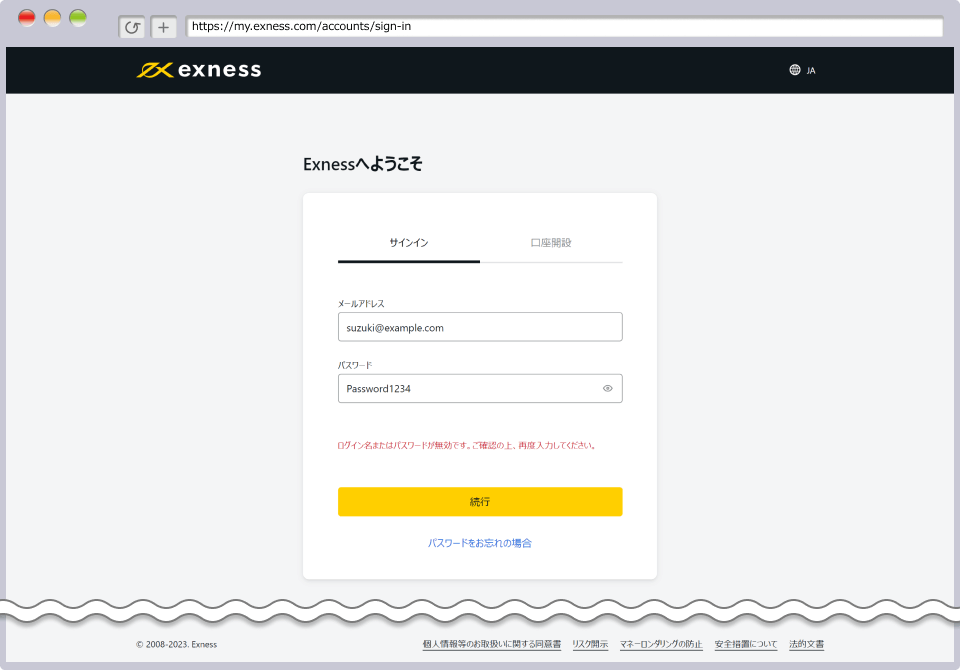
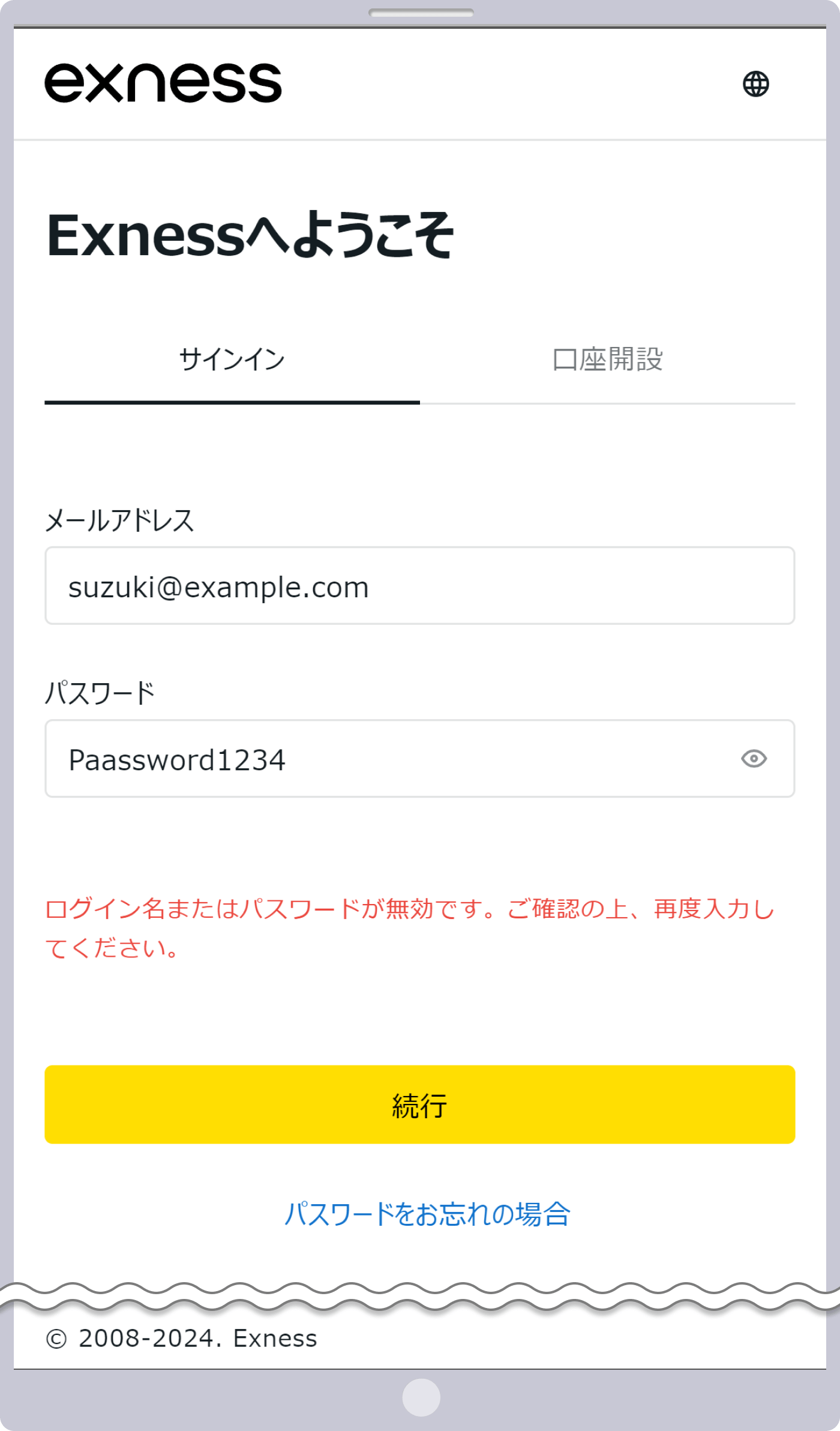
このようなエラーメッセージが表示される場合、メールアドレスとパスワードに誤りがないか再度確認してください。尚、パスワードは、パーソナルエリア開設時にご登録頂いた大文字・小文字のアルファベットと数字・特殊文字で構成された8文字以上のパスワードです。
Exness(エクスネス)の会員ページ「パーソナルエリア」のログインに必要なパスワードを忘れてしまった場合は、パスワードの変更が可能です。パスワード変更手順は次の通りです。
Exnessの会員ページ「パーソナルエリア」へアクセスし、「パスワードをお忘れの場合」をクリックします。
Exnessの会員ページ「パーソナルエリア」へアクセスし、「パスワードをお忘れの場合」をタップします。
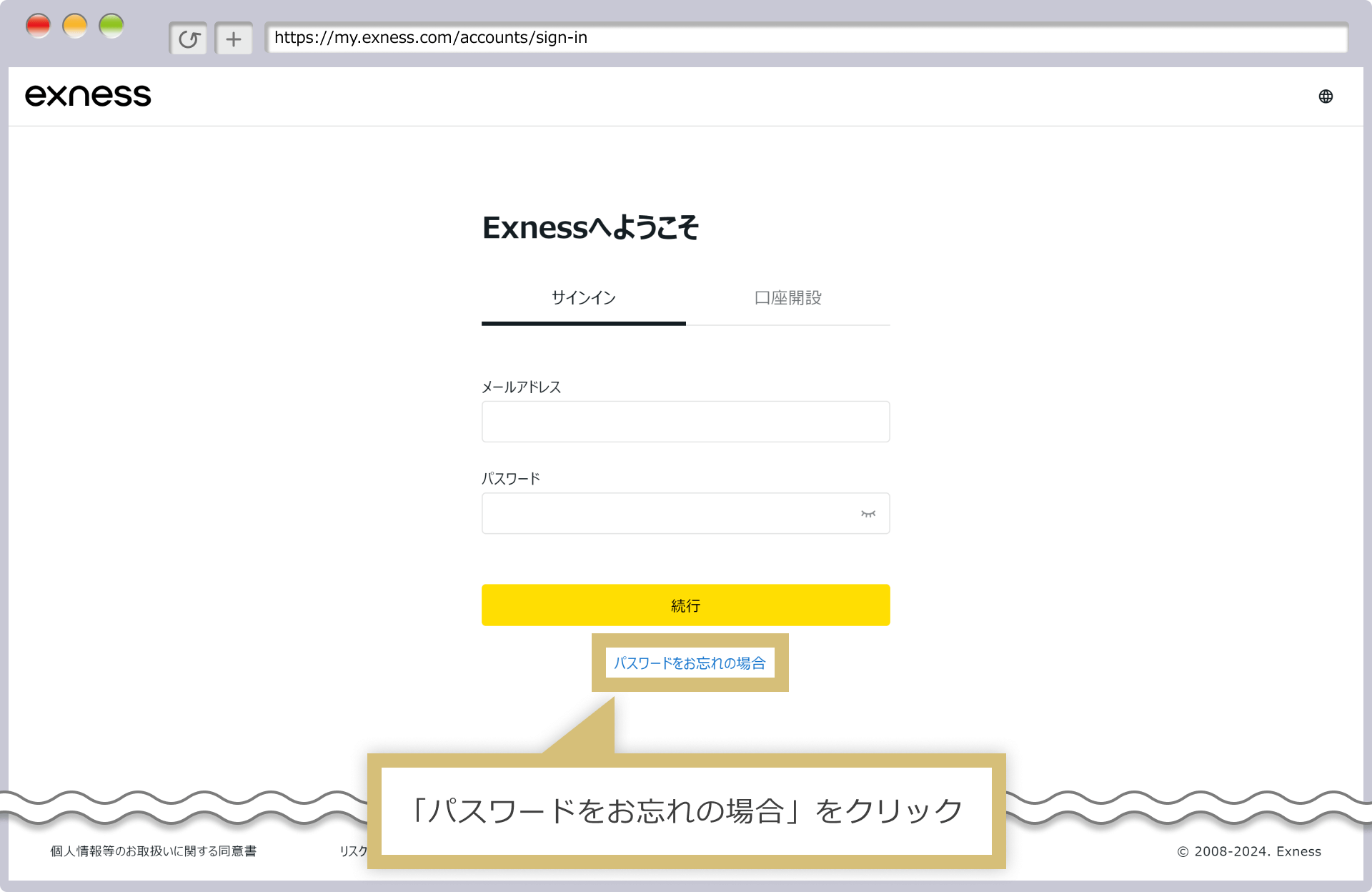
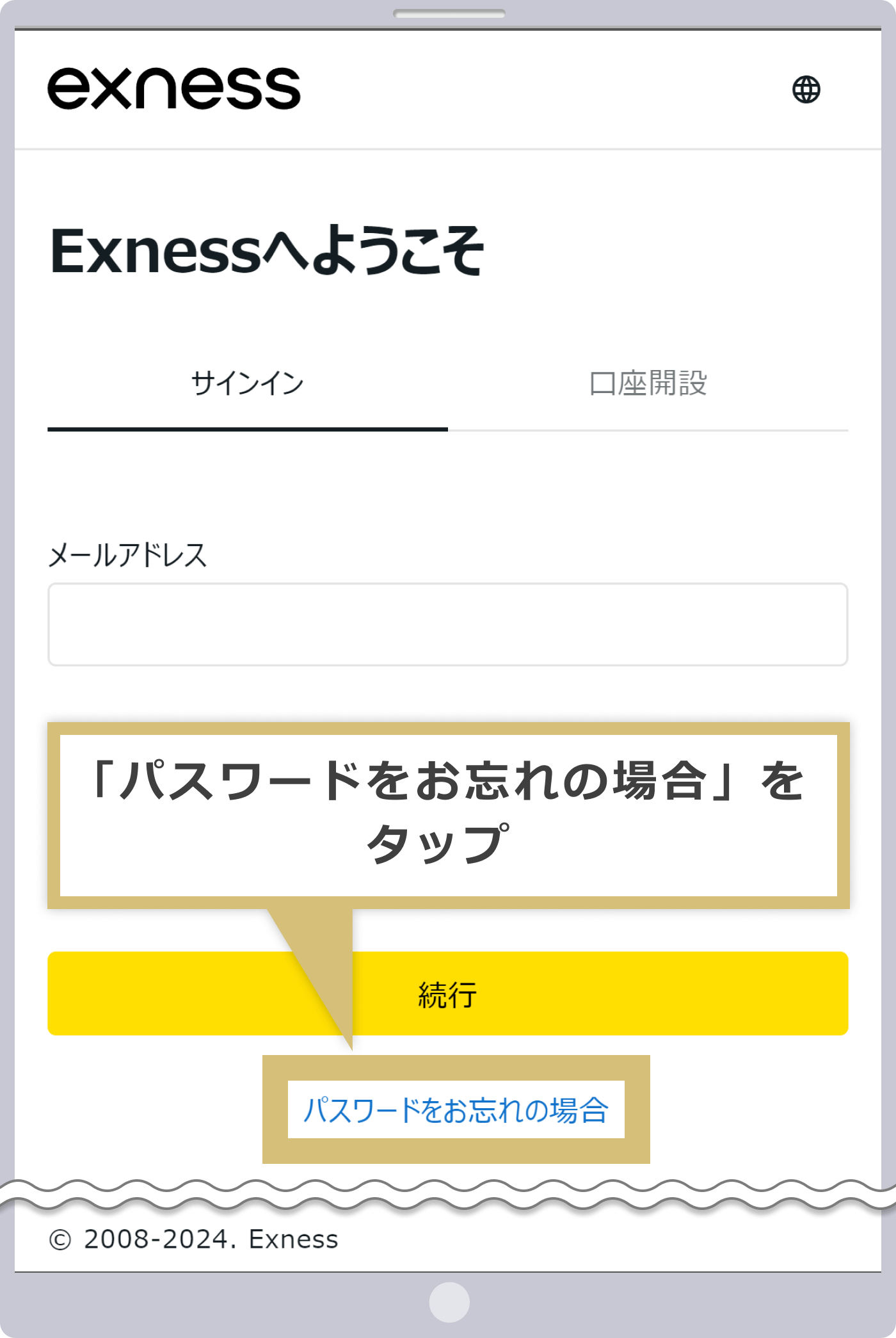
Exness口座開設時に登録したメールアドレスを入力し、「続行」をクリックします。
Exness口座開設時に登録したメールアドレスを入力し、「続行」をタップします。
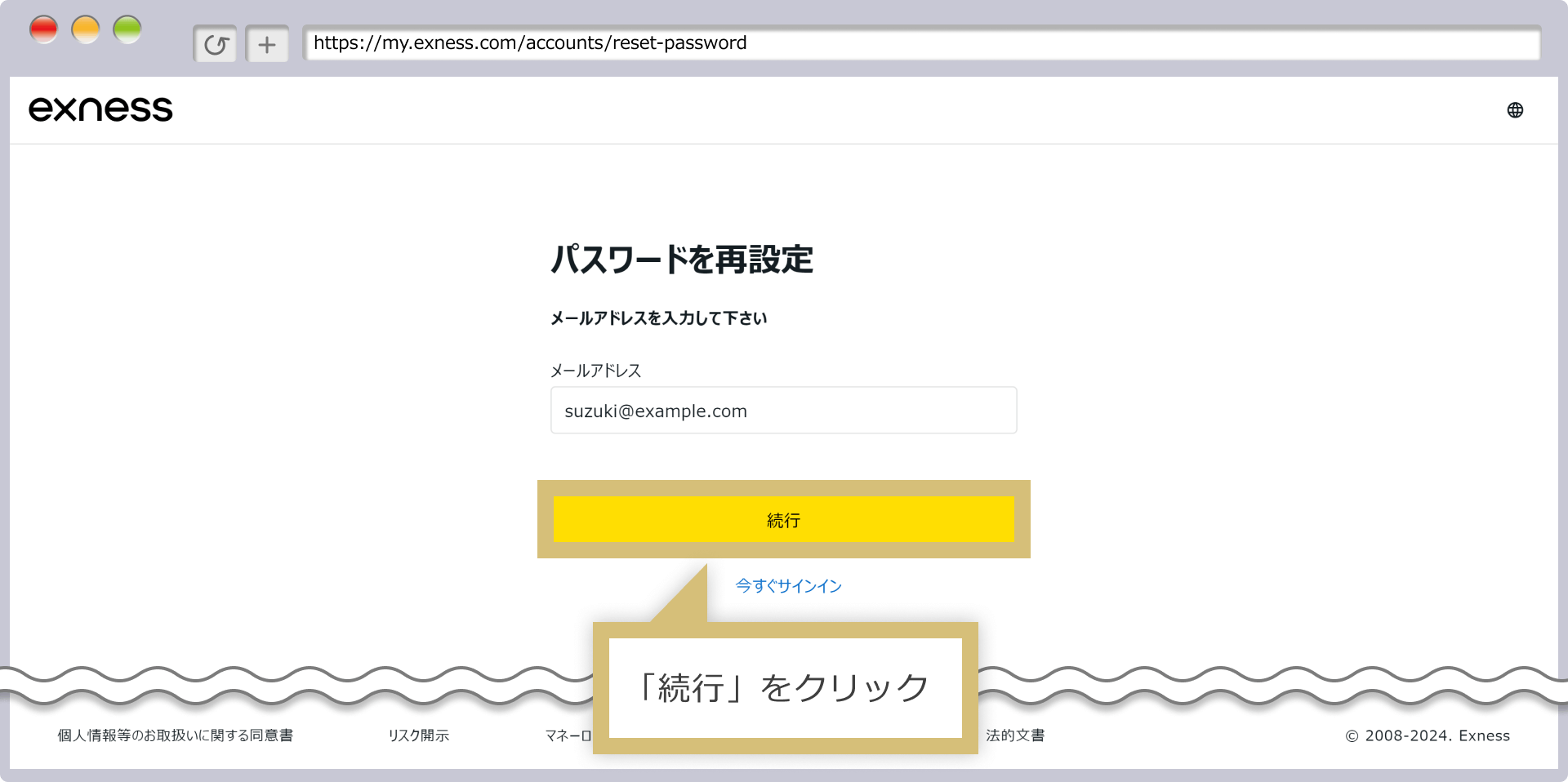
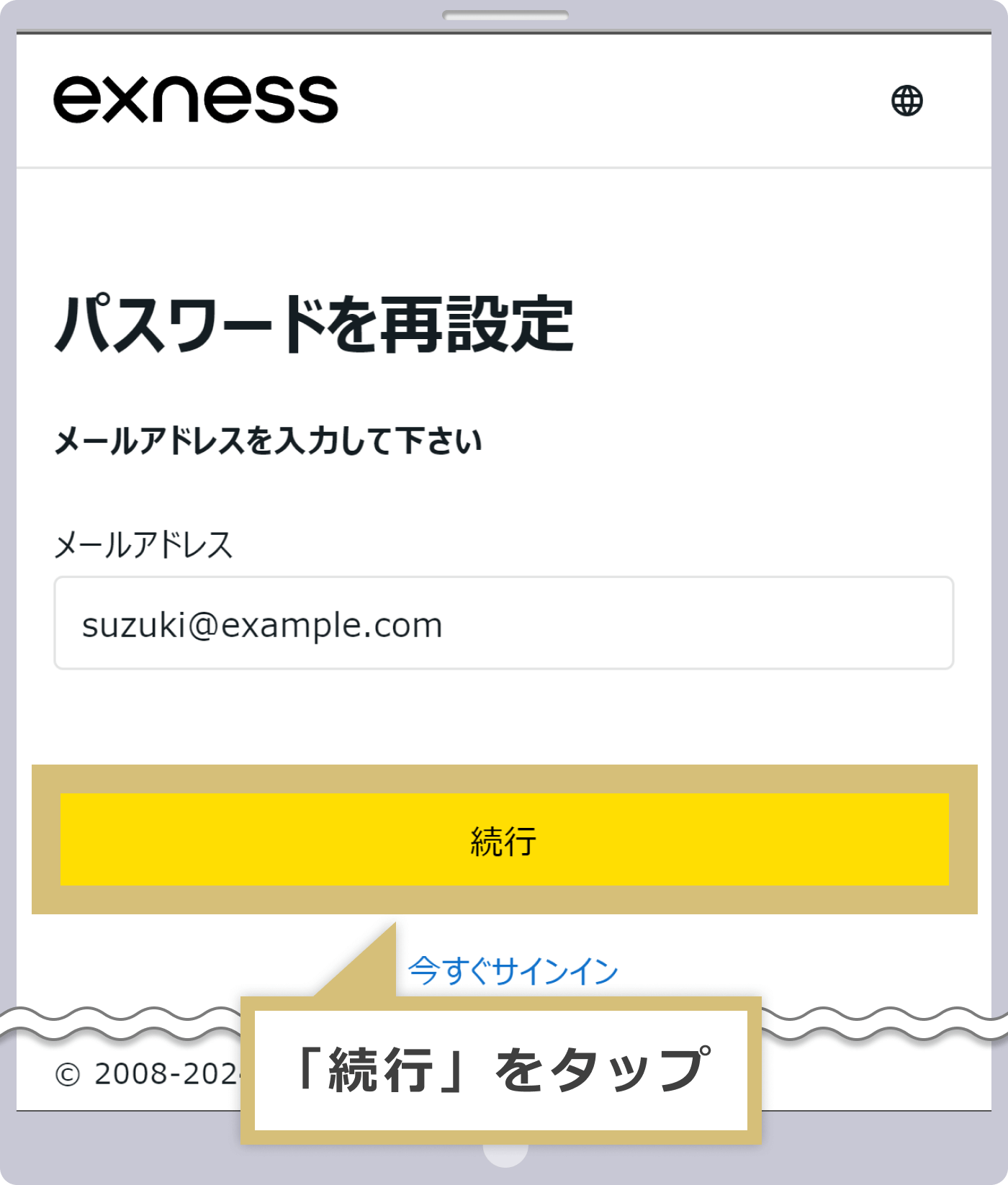
ご登録メールアドレス宛てに確認コードが送付されます。メールに記載の6桁の認証コードを入力し、「確定」をクリックします。
ご登録メールアドレス宛てに確認コードが送付されます。メールに記載の6桁の認証コードを入力し、「確定」をタップします。
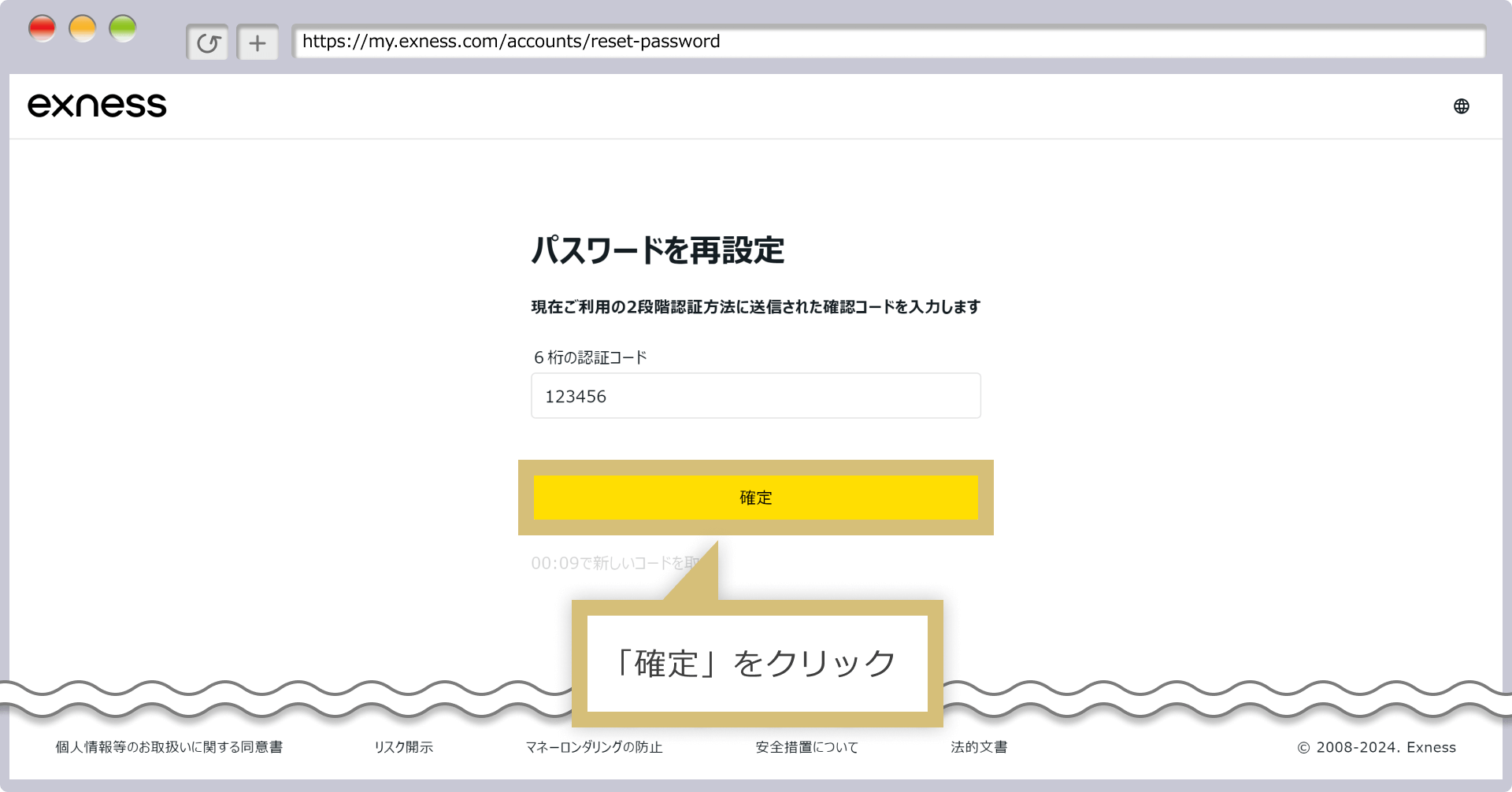
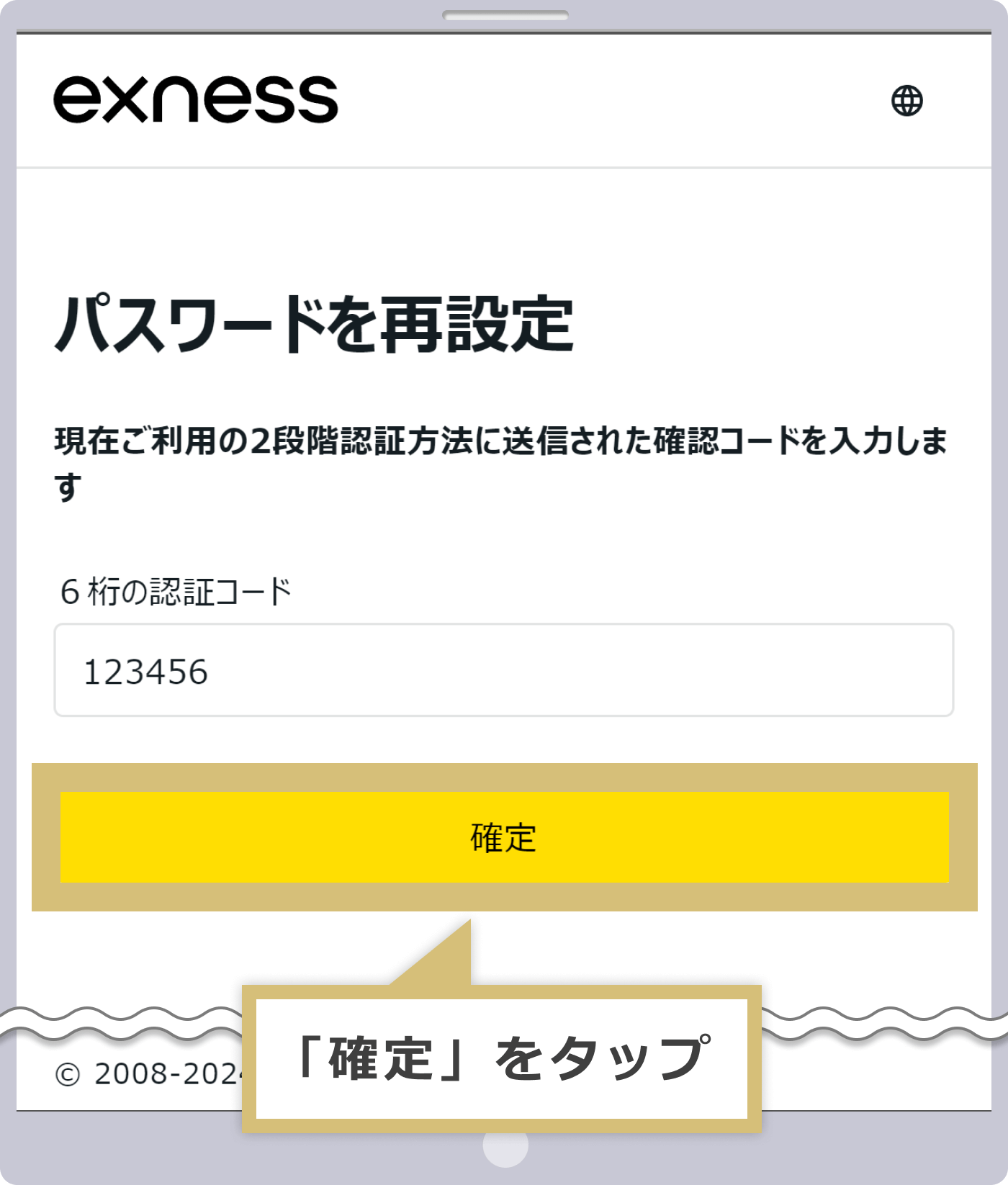
新しいパスワードを2回入力し、「パスワードを変更する」をクリックします。
新しいパスワードを2回入力し、「パスワードを変更する」をタップします。
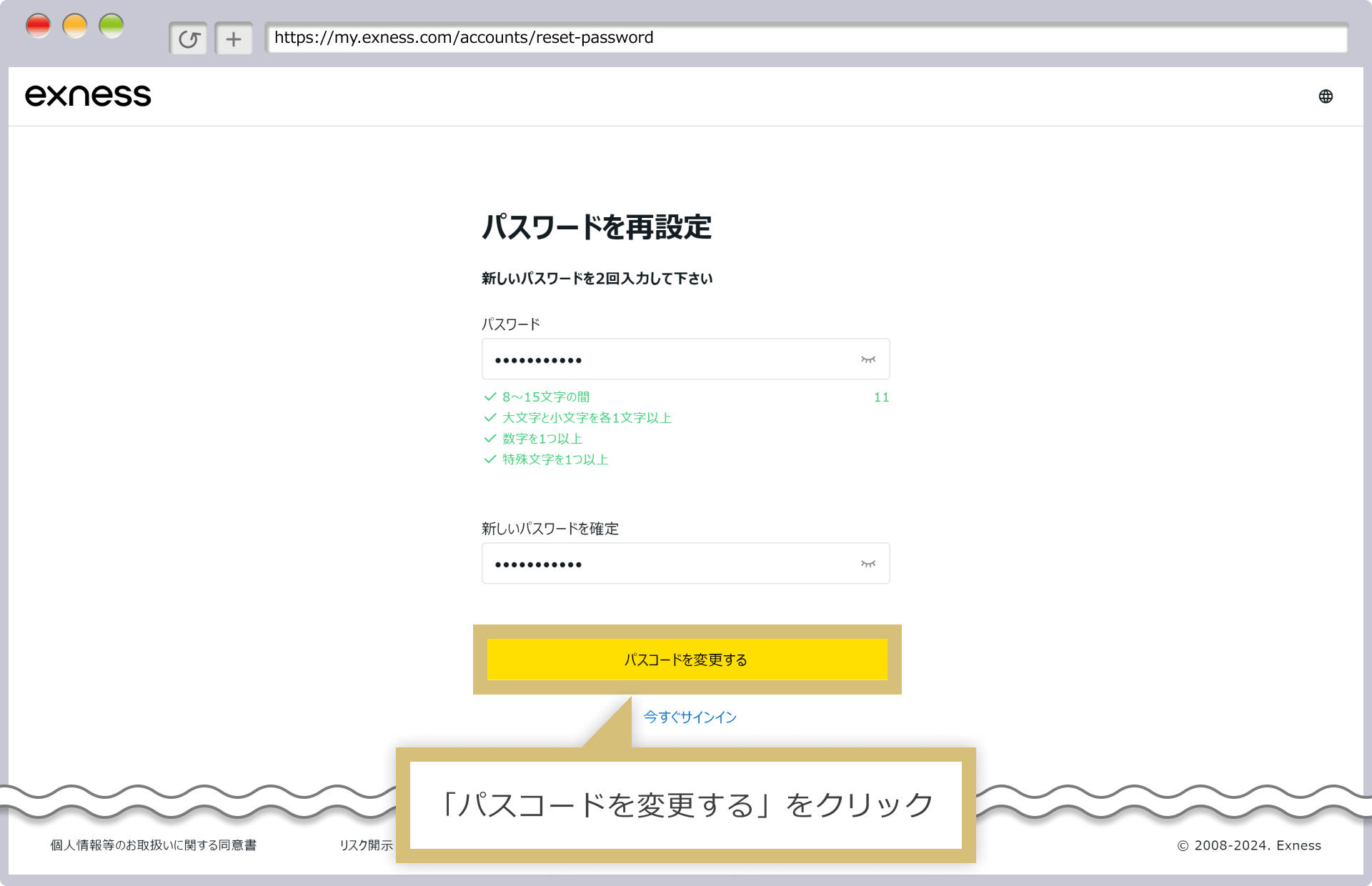
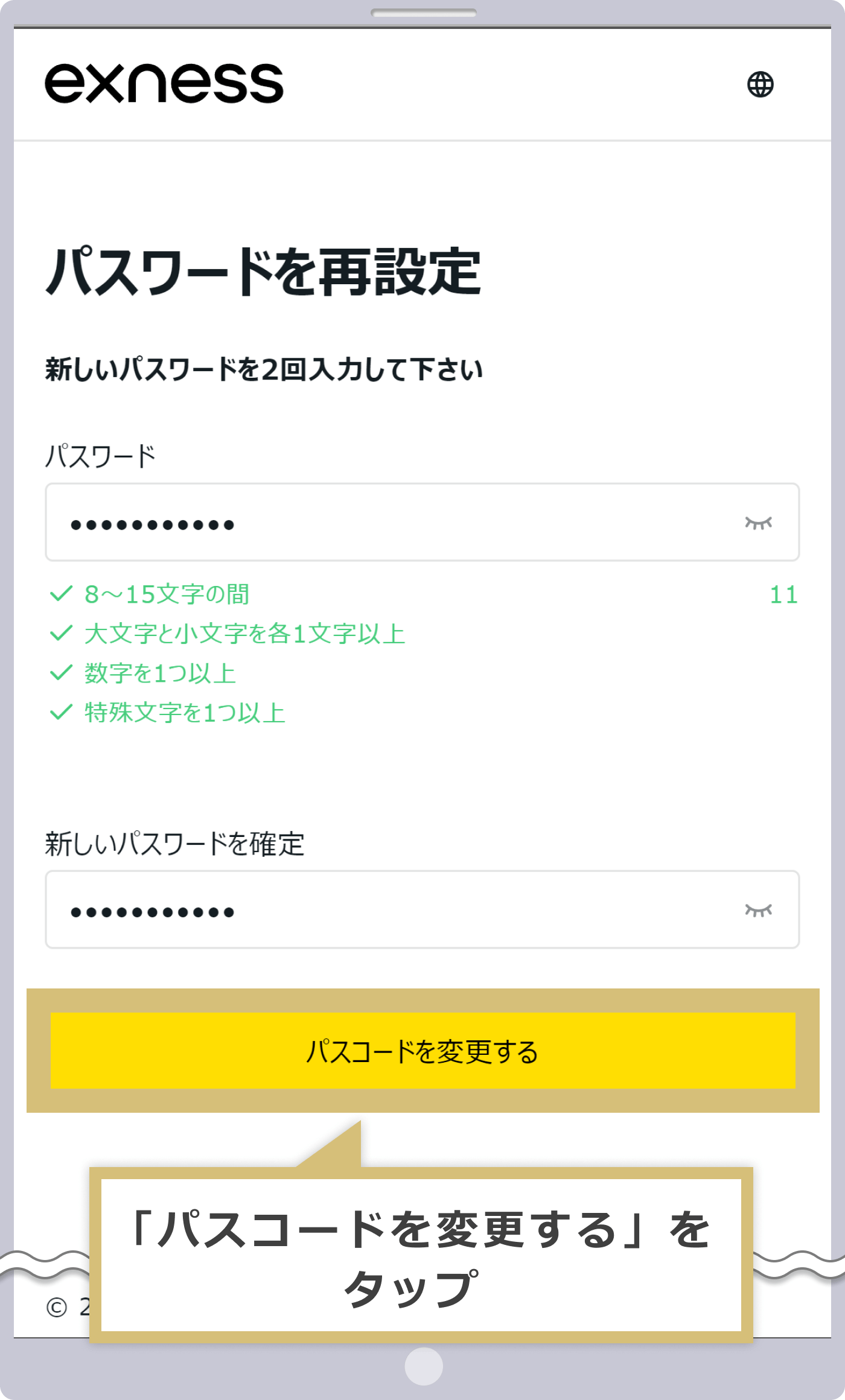
ログイン画面が表示されましたら、パスワード変更完了です。ご登録メールアドレスと再設定したパスワードを入力してログインしてください。
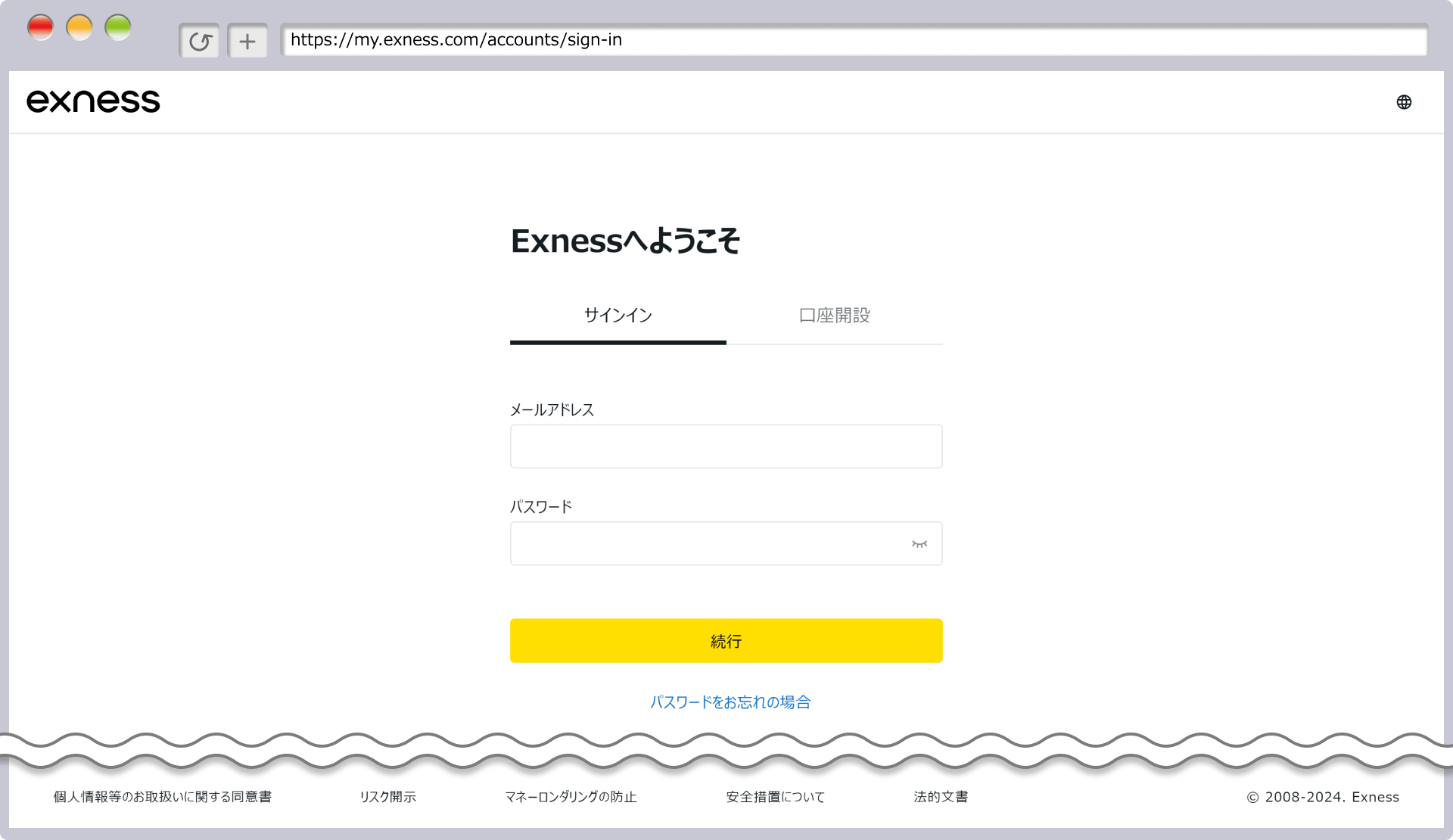
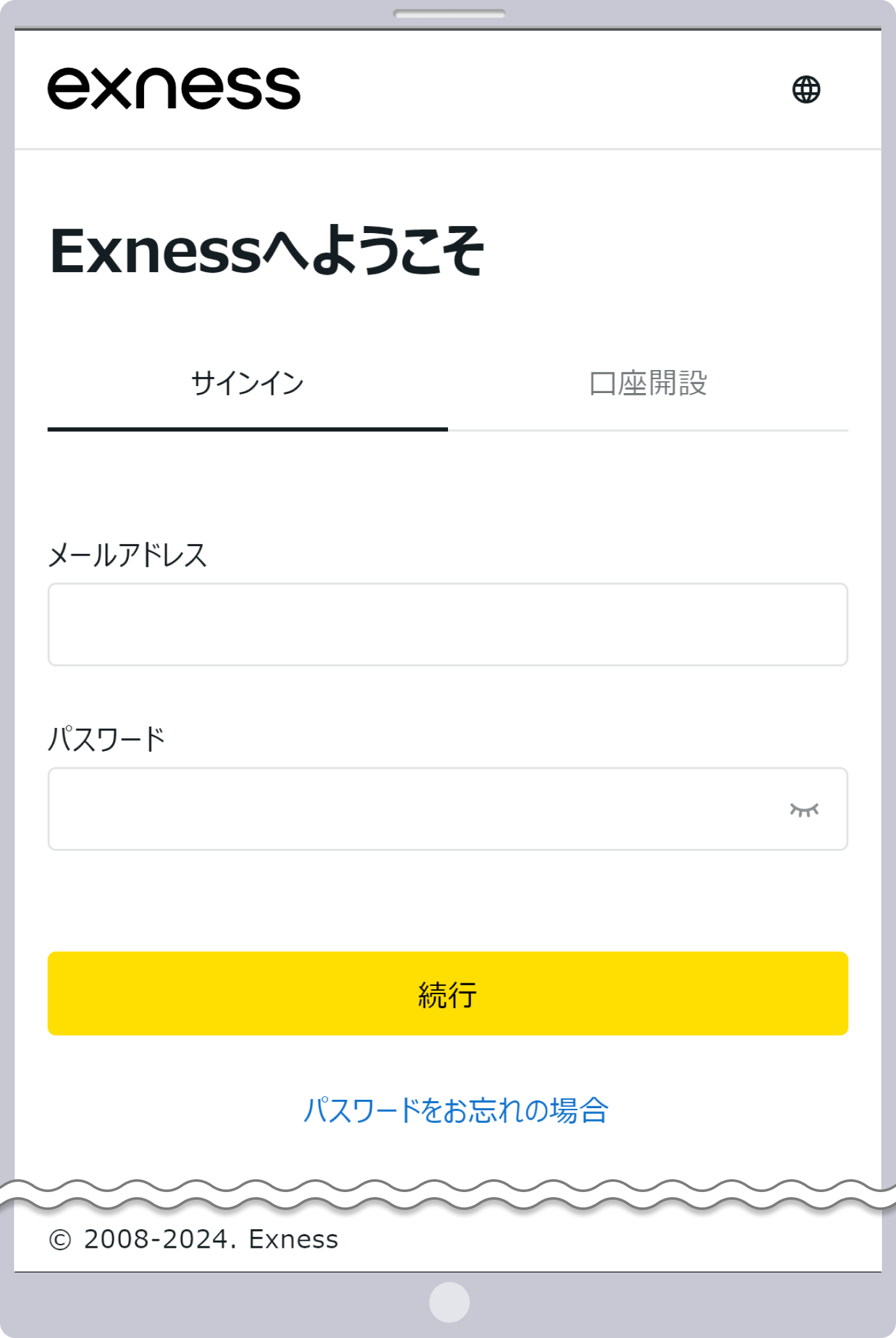
Exness(エクスネス)の会員ページ「パーソナルエリア」へMT4/MT5のパスワードを使用してログインすることはできません。パーソナルエリアへログインする際は、パーソナルエリア開設時に設定したパスワード(大文字・小文字を含むアルファベットと数字・特殊文字で構成された8文字以上)をご利用ください。尚、パーソナルエリアのパスワードはメールでの送付が行われないため、アカウント登録時にご自身でメモするなどして保存してください。
Exness(エクスネス)のアカウントが凍結してしまった場合、パーソナルエリアが閉鎖され「ログイン情報またはパスワードが存在しません」もしくは「メールアドレスが正しくありません」というエラーメッセージが表示されます。ご登録メールアドレスに間違いがない場合、ご自身でアカウント閉鎖のリクエストを行った、もしくはExnessが何かしらの理由でパーソナルエリアを閉鎖している可能性がございます。Exnessがパーソナルエリアを閉鎖すると判断した場合は、登録メールアドレス宛てに通知が送付されますので、Exnessからメールが届いてないかをご確認ください。
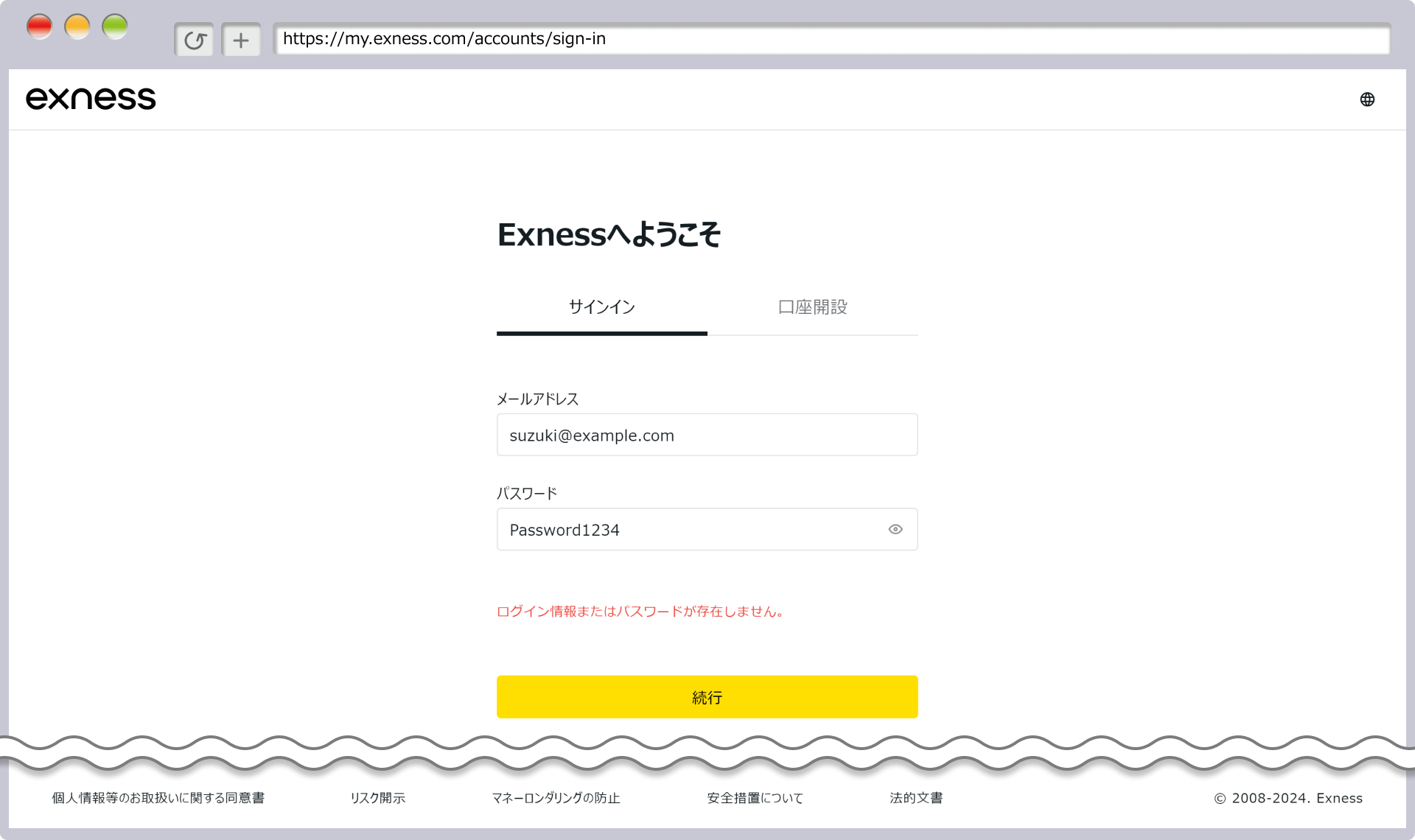
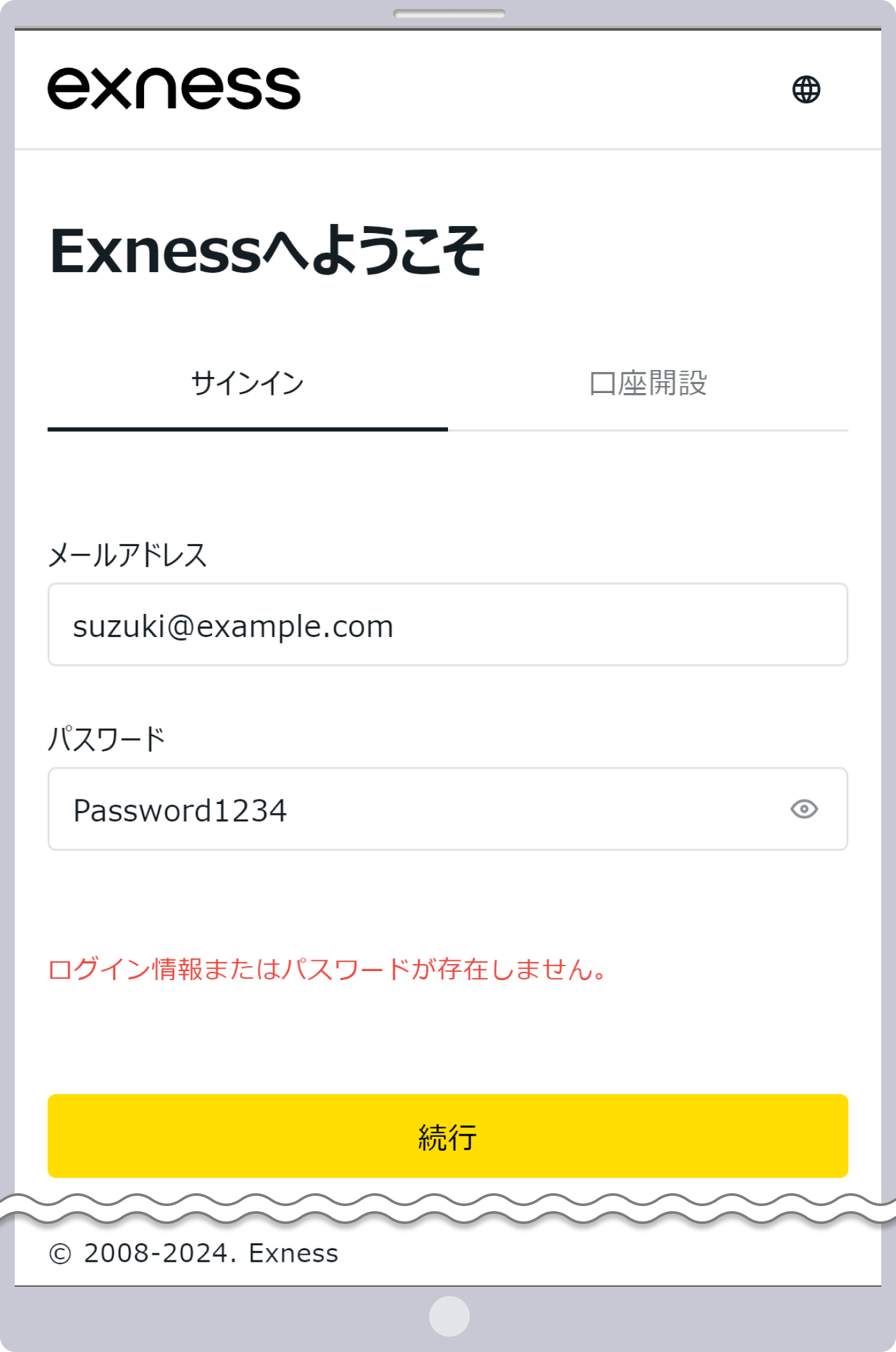
尚、Exnessでは90日間お取引やご入金がない場合、自動的に休眠口座となりますが、パーソナルエリアにはログインできますのでご安心ください。
Exness(エクスネス)は、サーバーエラーやレートの遅延を狙ったお取引を禁止しています。Exnessの禁止事項や利用規約に違反した場合は、口座凍結や出金拒否などのペナルティが課される可能性がございますので、十分にご注意ください。尚、Exnessでは他のブローカーと比較しても取引に関する禁止事項が少なく、両建て取引やEA(自動売買)を使用したスキャルピングトレードなども行って頂けます。
Exness(エクスネス)の会員ページ「パーソナルエリア」へログインできない場合、一次的にサーバーメンテナンスが行われている可能性がございます。パーソナルエリアのメンテナンスを行う際は、ご登録メールアドレス宛へ事前にご案内をお送りいたしますのでメールおよび新着情報をご確認ください。
尚、Exnessの取引銘柄はメンテナンスの時間を除き、月曜日早朝〜土曜日早朝まで毎日ほぼ24時間お取引頂けます。
Exness(エクスネス)のMetaTrader 4(MT4)/MetaTrader 5(MT5)へログインできない理由として最も多いケースは、ログイン情報の誤入力です。ログインには「MT4/MT5の取引口座番号」、「口座パスワード」、「サーバー名」が必要となります。次のExness MT4/MT5へログインできない理由とその解決方法をご確認ください。
Exness(エクスネス)のMT4/MT5へログインした際に「無効な口座」もしくは「回線不通!」のようなエラーメッセージが表示されている場合は、ログイン情報を誤って入力している可能性がございます。MT4/MT5の取引口座番号とサーバー名は、Exnessのパーソナルエリアにてご確認頂けます。パスワードは、口座開設時にご自身で設定したパスワードとなります。ログイン情報に誤りがないよう、コピーアンドペーストで再度ログインをお試しください。尚、パーソナルエリア開設時に自動的に開設されるUSD建ての本取引口座は、パーソナルエリアのログインパスワードと同一のパスワードを使用してログインして頂けます。
Exness(エクスネス)のMT4/MT5へログイン後、気配値表示ウィンドウのレートやチャートが動かない場合は、Exnessのサーバーへ正常に接続できていない可能性があります。サーバーへの接続状況は、画面右下に表示されますのでご確認ください。


Exness(エクスネス)のMT4/MT5のログインパスワードは、口座開設時にご自身で設定したパスワードとなります。パーソナルエリア開設時に登録したパスワードは、会員ページログイン専用のパスワードとは異なります。口座開設時にご自身で設定したパスワードでログインしているかを、再度ご確認ください。
尚、MT4/MT5の口座情報(口座番号・サーバー名)は、パーソナルエリアからご確認可能ですが、パスワードは表示されませんので、ご自身でメモするなどして保存してください。万が一、MT4/MT5のパスワードを忘れてしまった場合は、パスワードを変更の上、再度ログインしてください。
Exness(エクスネス)のMT4/MT5のログインに必要なパスワードを忘れてしまった場合は、パーソナルエリアよりパスワードの変更が可能です。パスワード変更手順は次の通りです。
Exnessにご登録の「メールアドレス」とパーソナルエリア用「ログインパスワード」を入力し、「続行」をクリックします。
Exnessにご登録の「メールアドレス」とパーソナルエリア用「ログインパスワード」を入力し、「続行」をタップします。
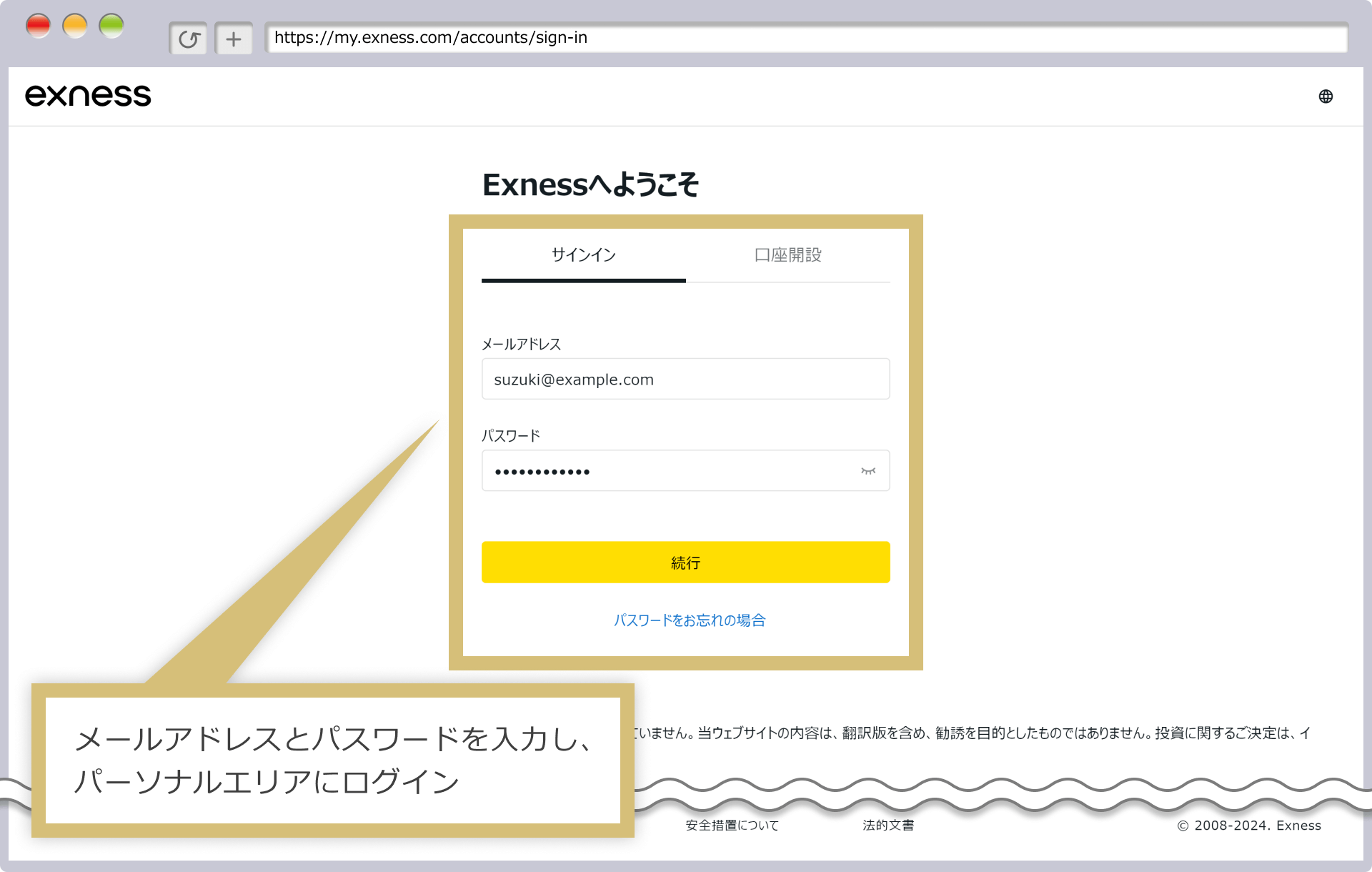
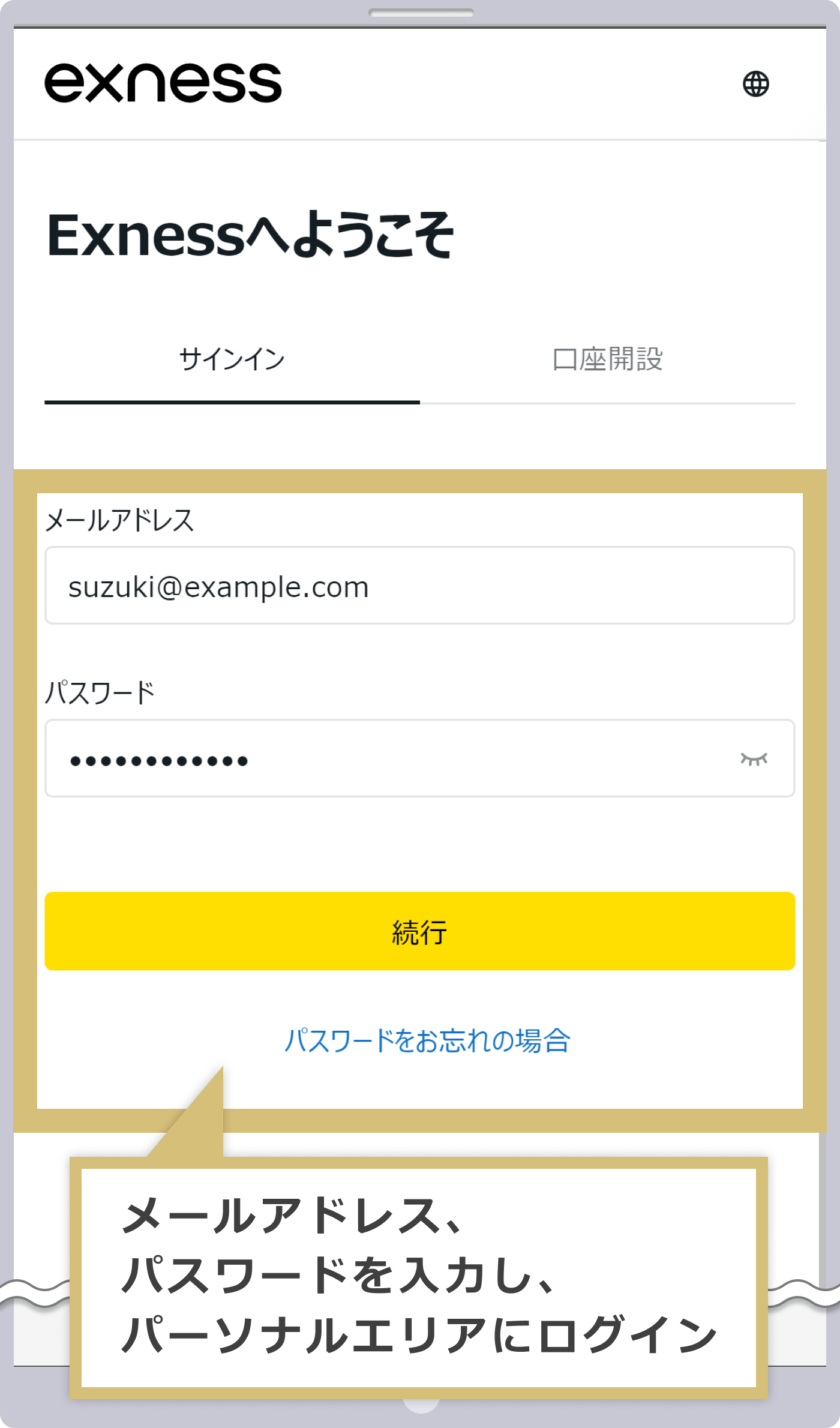
パーソナルエリアの「マイアカウント」より、パスワード変更を希望する口座の右側「︙」をクリックします。
パーソナルエリアの「マイアカウント」より、パスワード変更を希望する口座の右側「︙」をタップします。
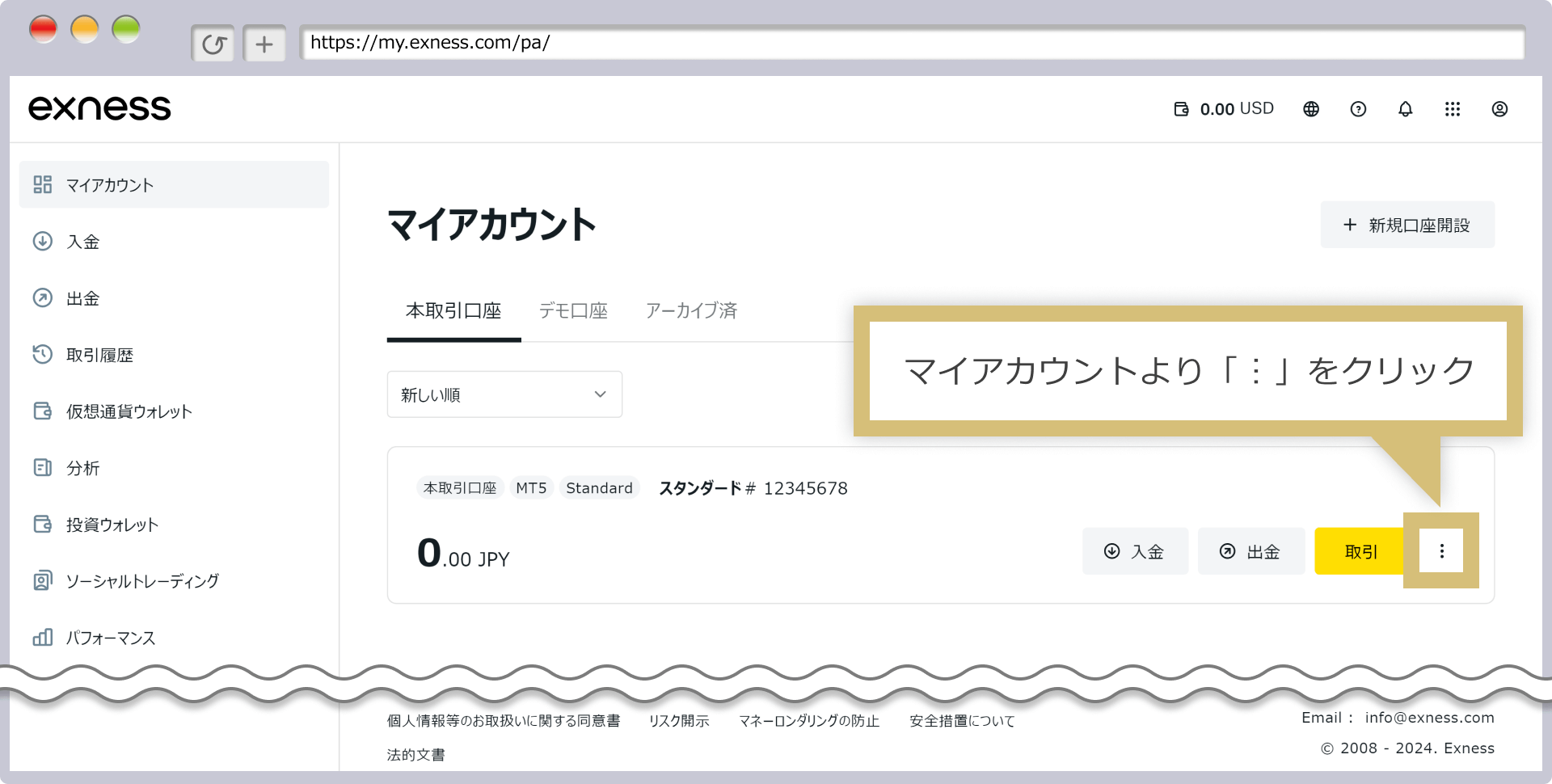
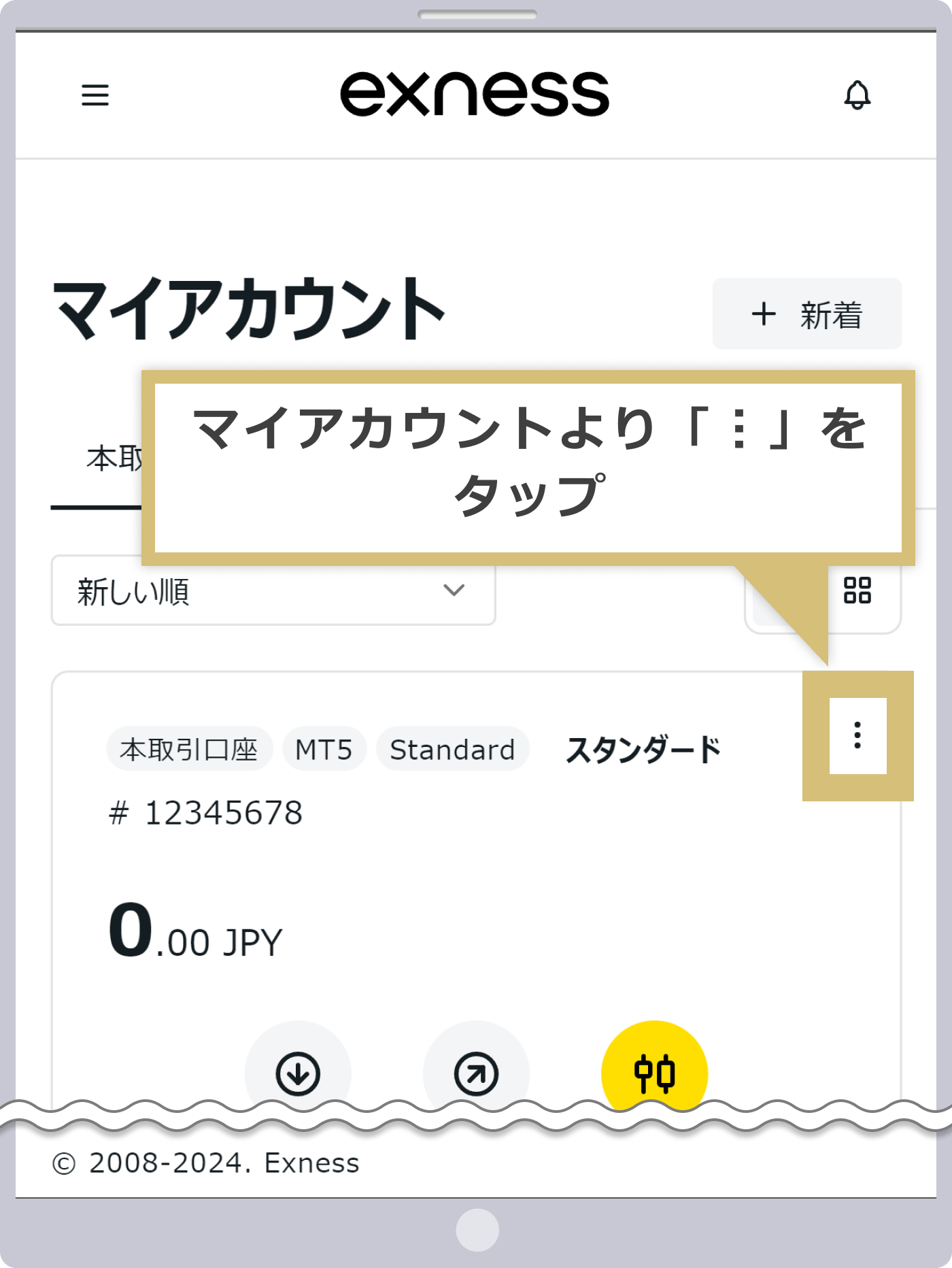
「取引パスワードの変更」をクリックします。尚、「口座情報」をクリックすると取引口座番号とサーバー名の確認が可能です。
「取引パスワードの変更」をタップします。尚、「口座情報」をタップすると取引口座番号とサーバー名の確認が可能です。
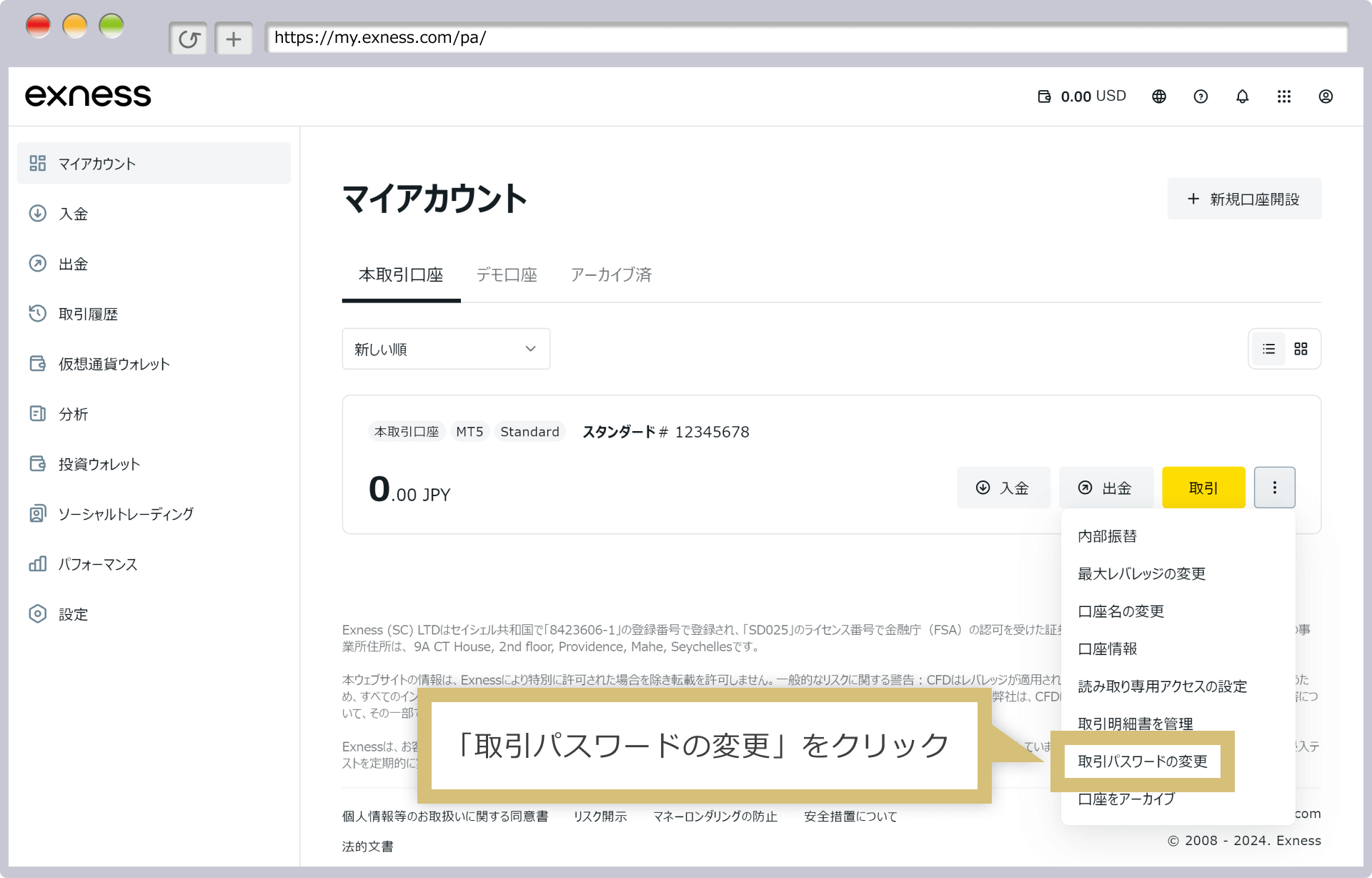
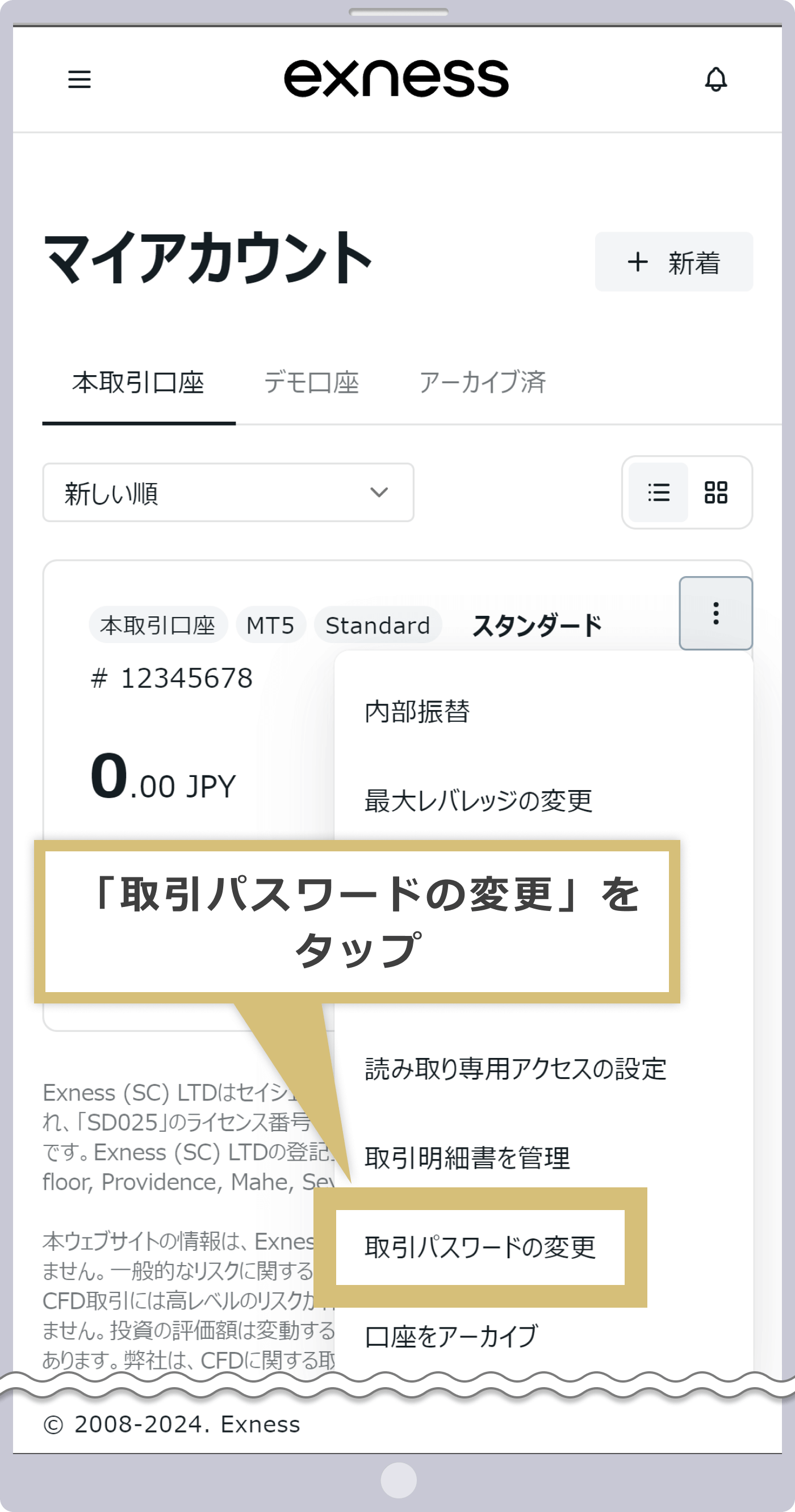
ご希望のパスワードを入力し、「パスワードの変更」をクリックします。尚、パスワードは大文字・小文字を含むアルファベットと数字・特殊文字で構成された8文字以上である必要がございます。
ご希望のパスワードを入力し、「パスワードの変更」をタップします。尚、パスワードは大文字・小文字を含むアルファベットと数字・特殊文字で構成された8文字以上である必要がございます。
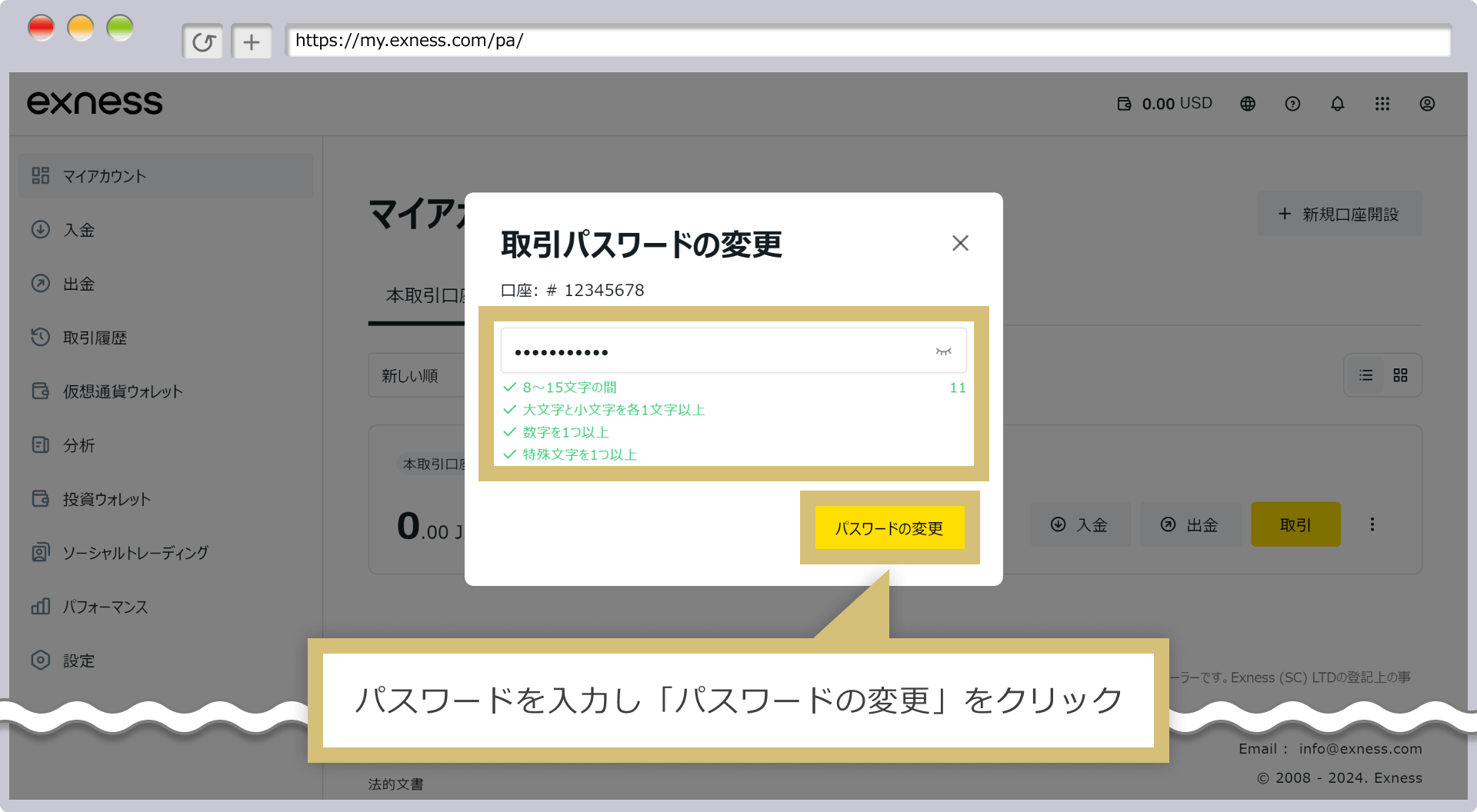
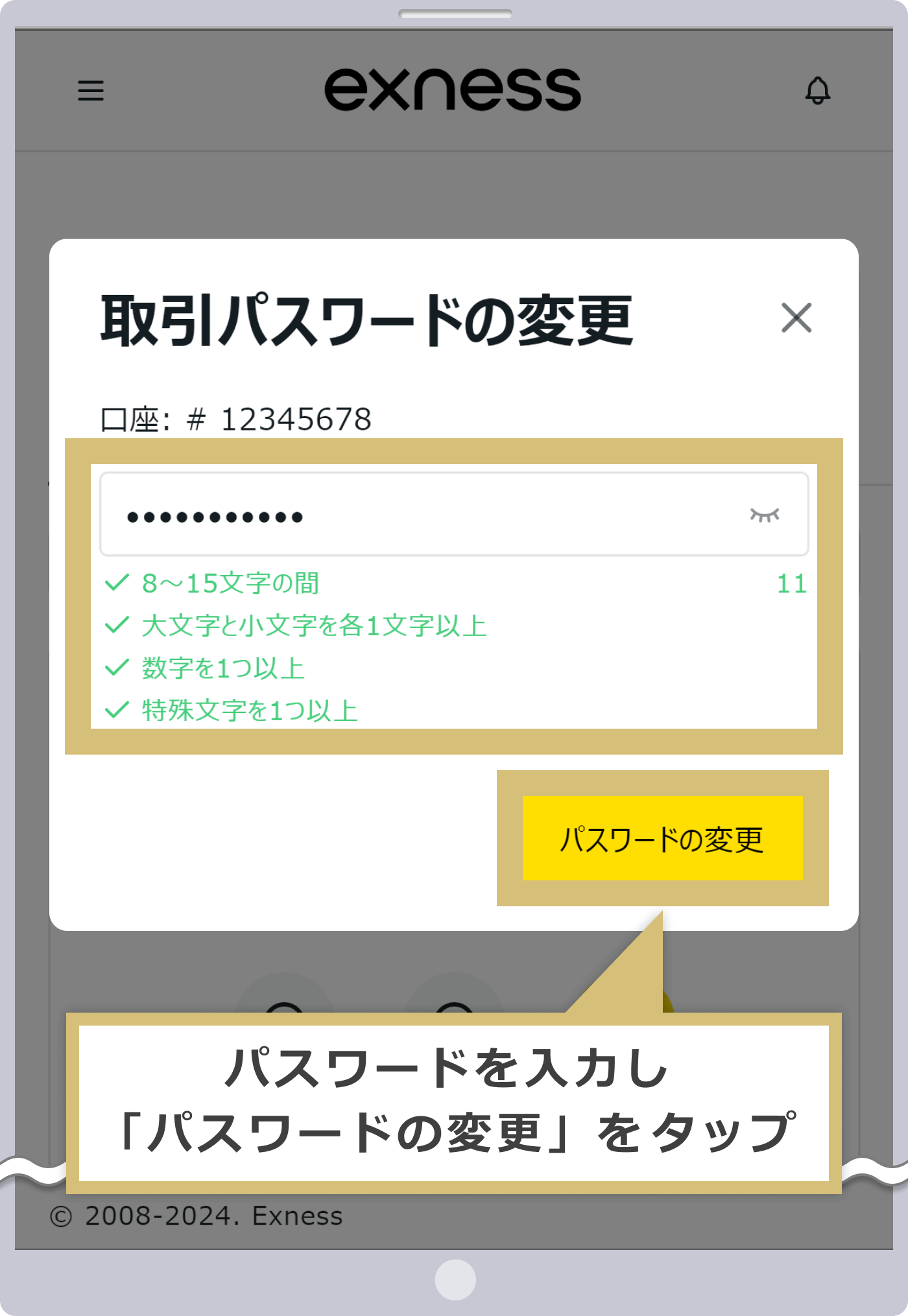
ご登録メールアドレス宛てに確認コードが送信されますので、6桁の確認コードを入力し「確定」をクリックしてください。
ご登録メールアドレス宛てに確認コードが送信されますので、6桁の確認コードを入力し「確定」をタップしてください。
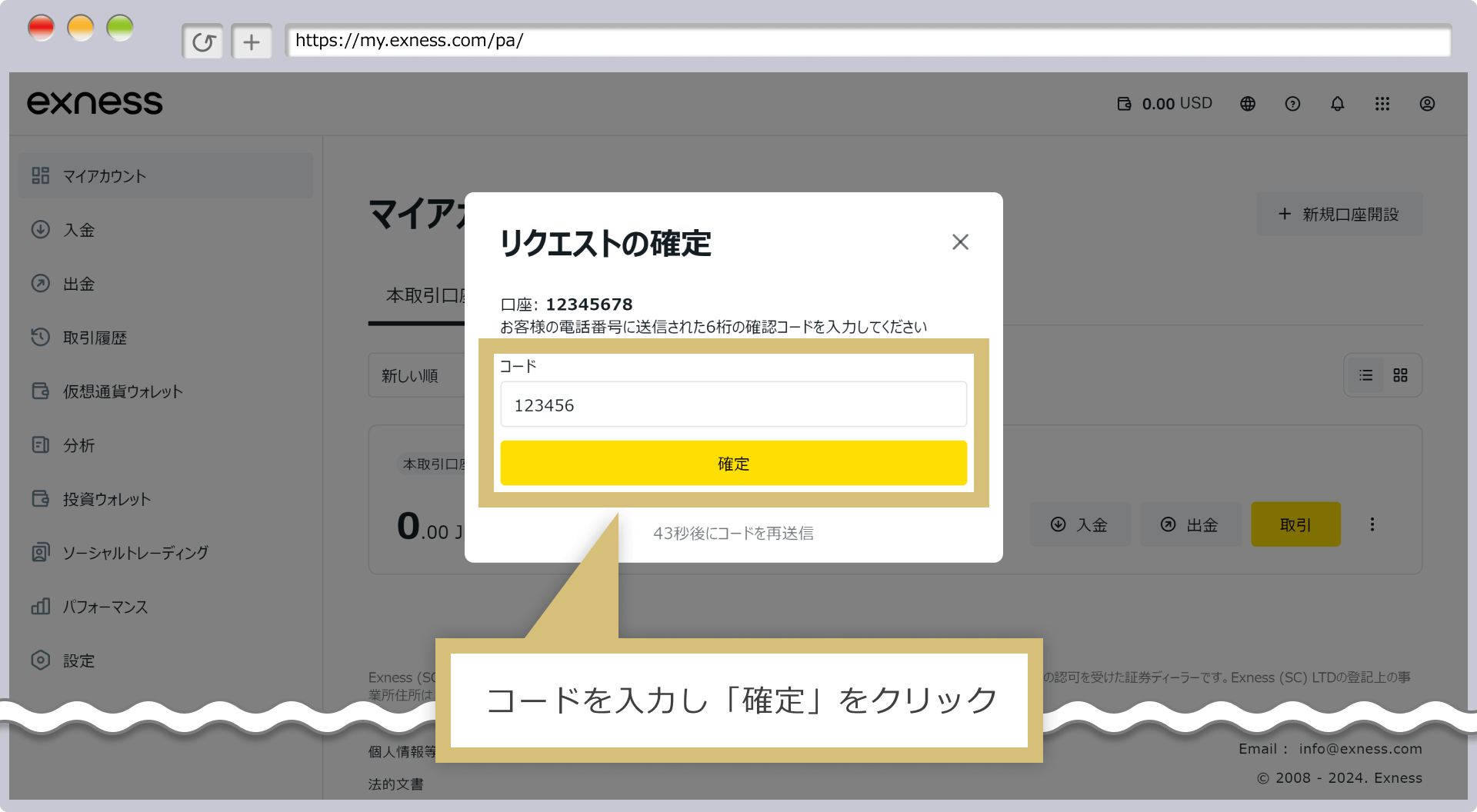
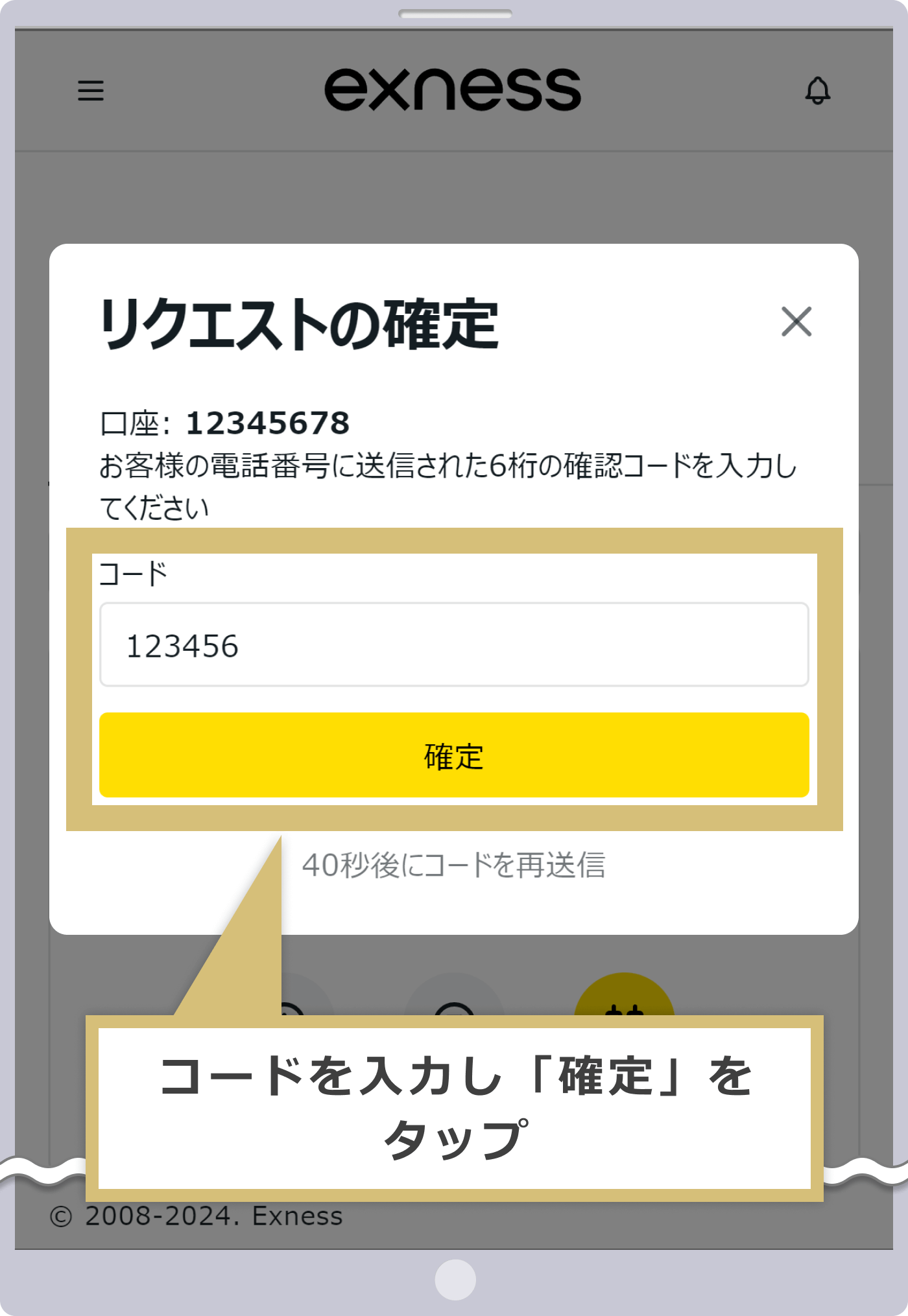
パスワードの変更に成功しましたら、以下のメッセージが表示されます。新しいパスワードで再度、MT4/MT5へのログインをお試しください。
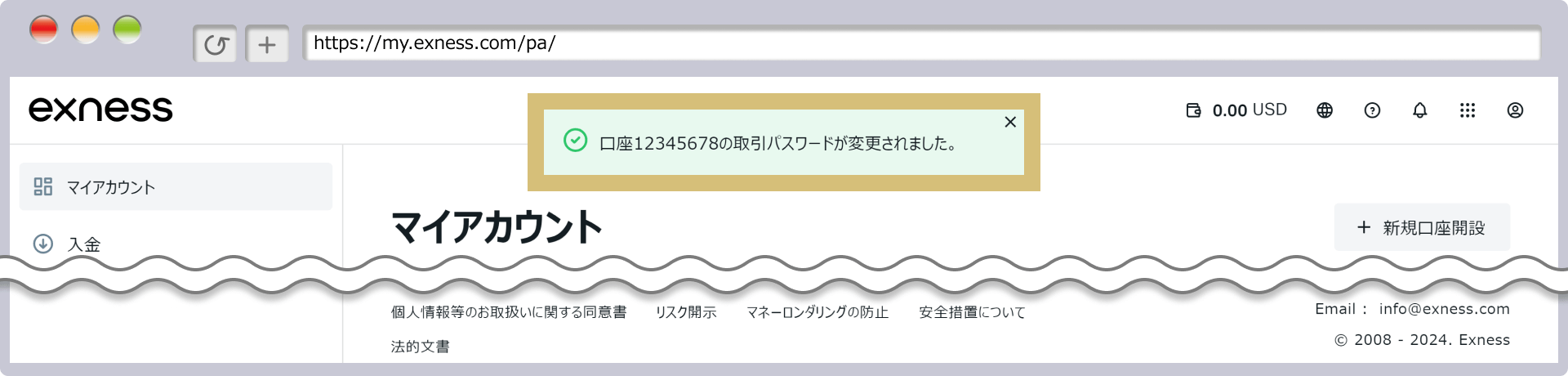
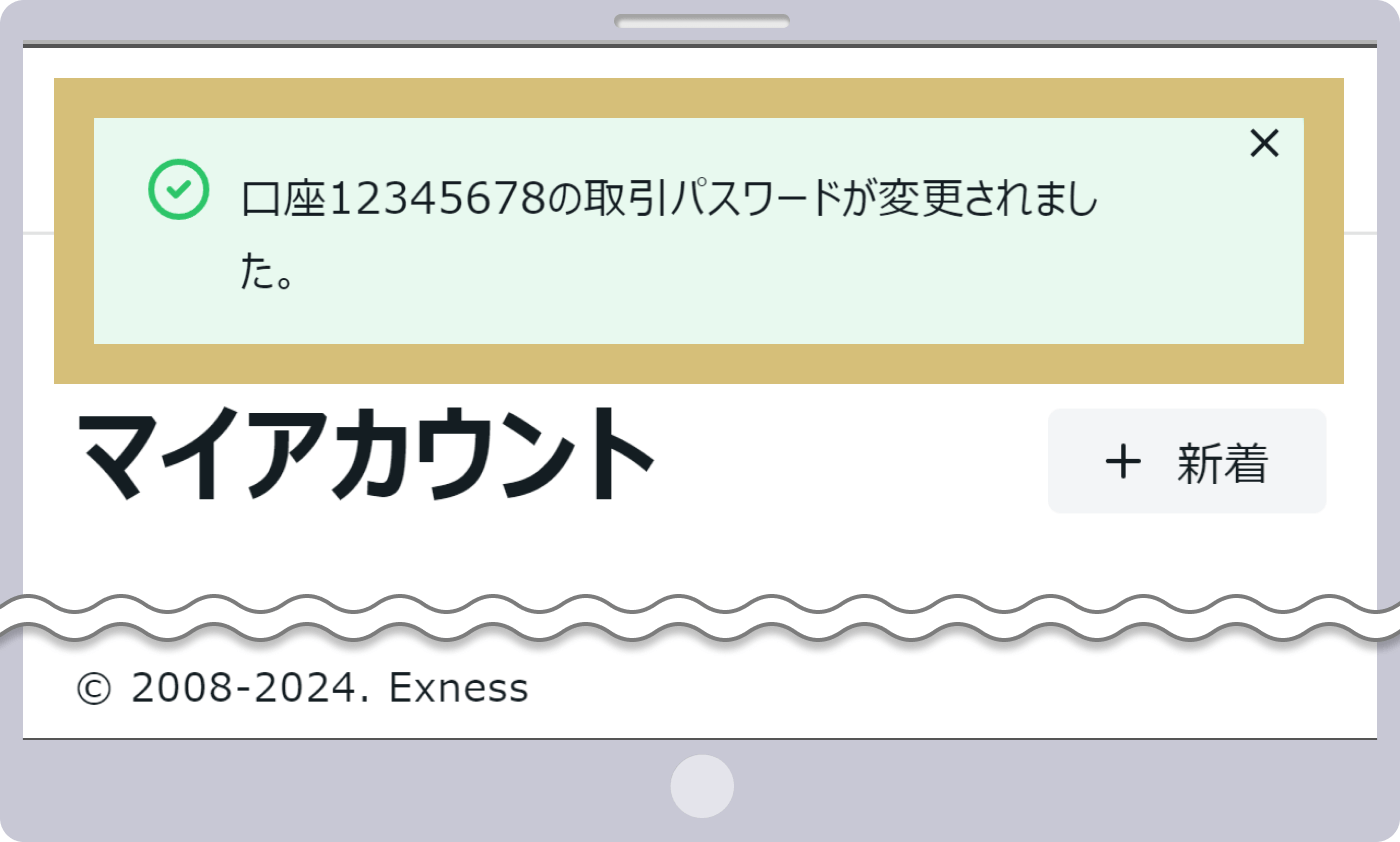
Exness(エクスネス)では、MetaQuotes社のExness専用MT4/MT5を取引プラットフォームとして提供しており、他社のMT4/MT5を利用してログインすることはできません。必ずExness専用のMT4/MT5をダウンロード・インストールしてログインをお試しください。また、MT4とMT5に互換性はありません。ご自身が開設した口座がMT4口座なのか、MT5口座なのかをご確認の上、正しい取引プラットフォームをご利用ください。
尚、スマートフォンもしくはタブレットをご利用の場合、Exness専用のMT4/MT5アプリはございませんので、全ての業者共通のiOS版/Android版のMT4/MT5アプリをご利用頂くか、Exnessのモバイル専用「Exnessトレードアプリ」を使用してログインをお試しください。Exnessトレードアプリでは、お取引以外にも入出金・資金移動などの口座管理や口座設定の変更などを行って頂けます。
Exness(エクスネス)のMT4/MT5へログインできない場合、取引口座がアーカイブされている可能性がございます。90日間以上お取引や入金がない場合、自動的に休眠口座としてアーカイブされますので、復元したい場合はパーソナルエリアより再有効化を行ってください。
Exness(エクスネス)のMT4/MT5の取引口座がアーカイブされてしまった場合は、パーソナルエリアより口座の復元が可能です。 MT4/MT5の再有効化方法は次の通りです。
Exnessにご登録の「メールアドレス」とパーソナルエリア用「ログインパスワード」を入力し、「続行」をクリックします。
Exnessにご登録の「メールアドレス」とパーソナルエリア用「ログインパスワード」を入力し、「続行」をタップします。
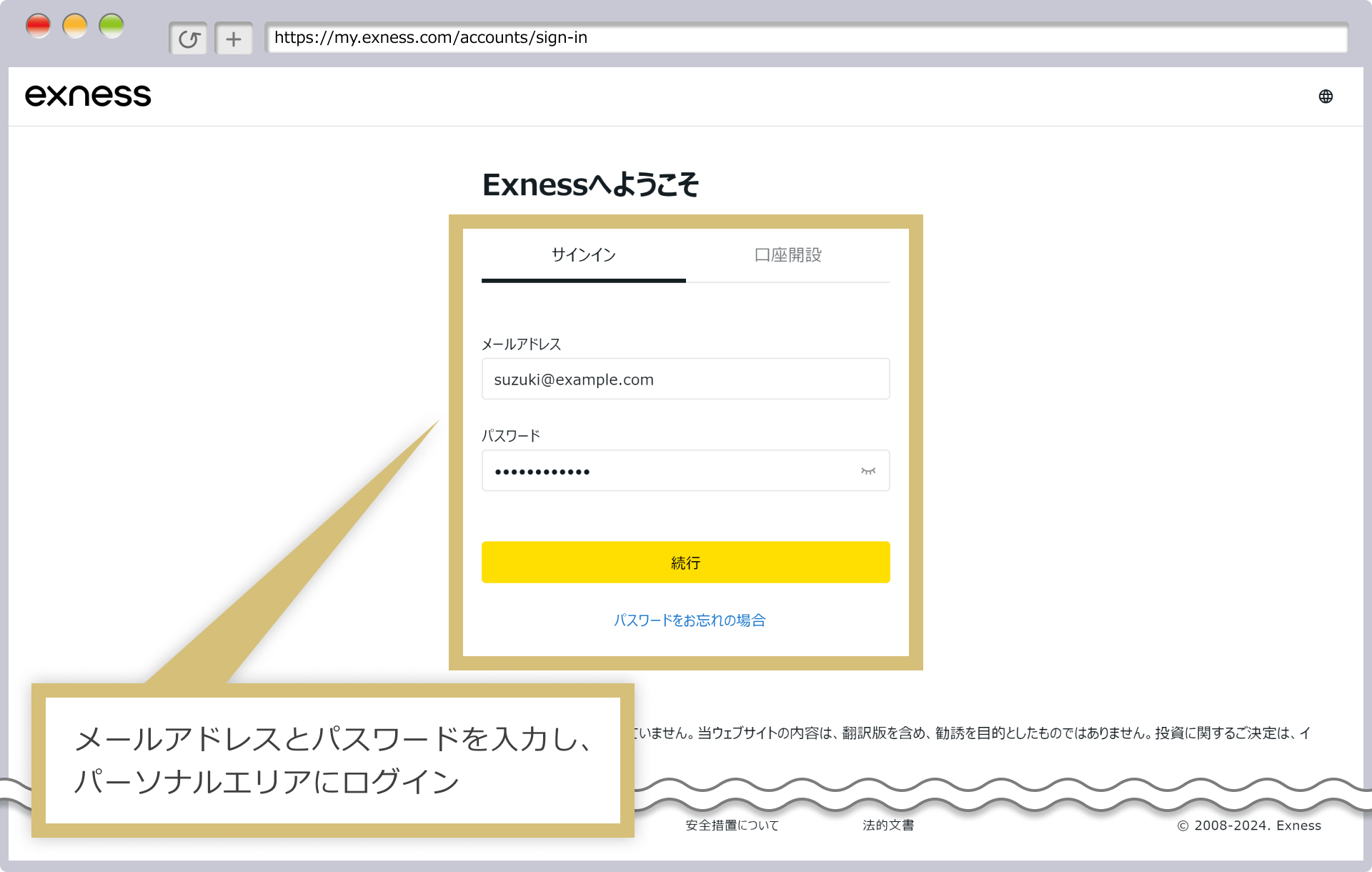
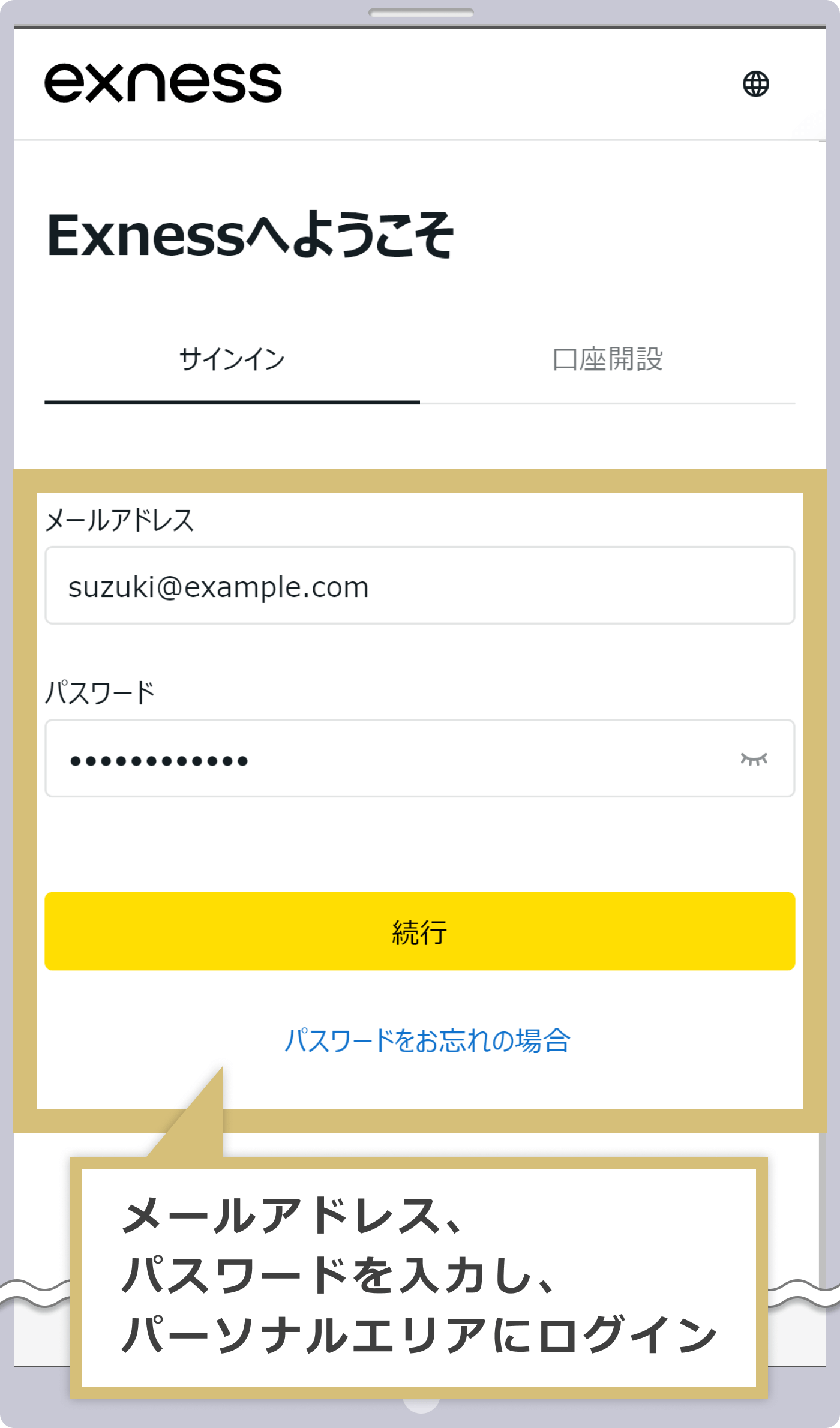
パーソナルエリアの「マイアカウント」より、「アーカイブ済」をクリックします。
パーソナルエリアの「マイアカウント」より、「アーカイブ済」をタップします。
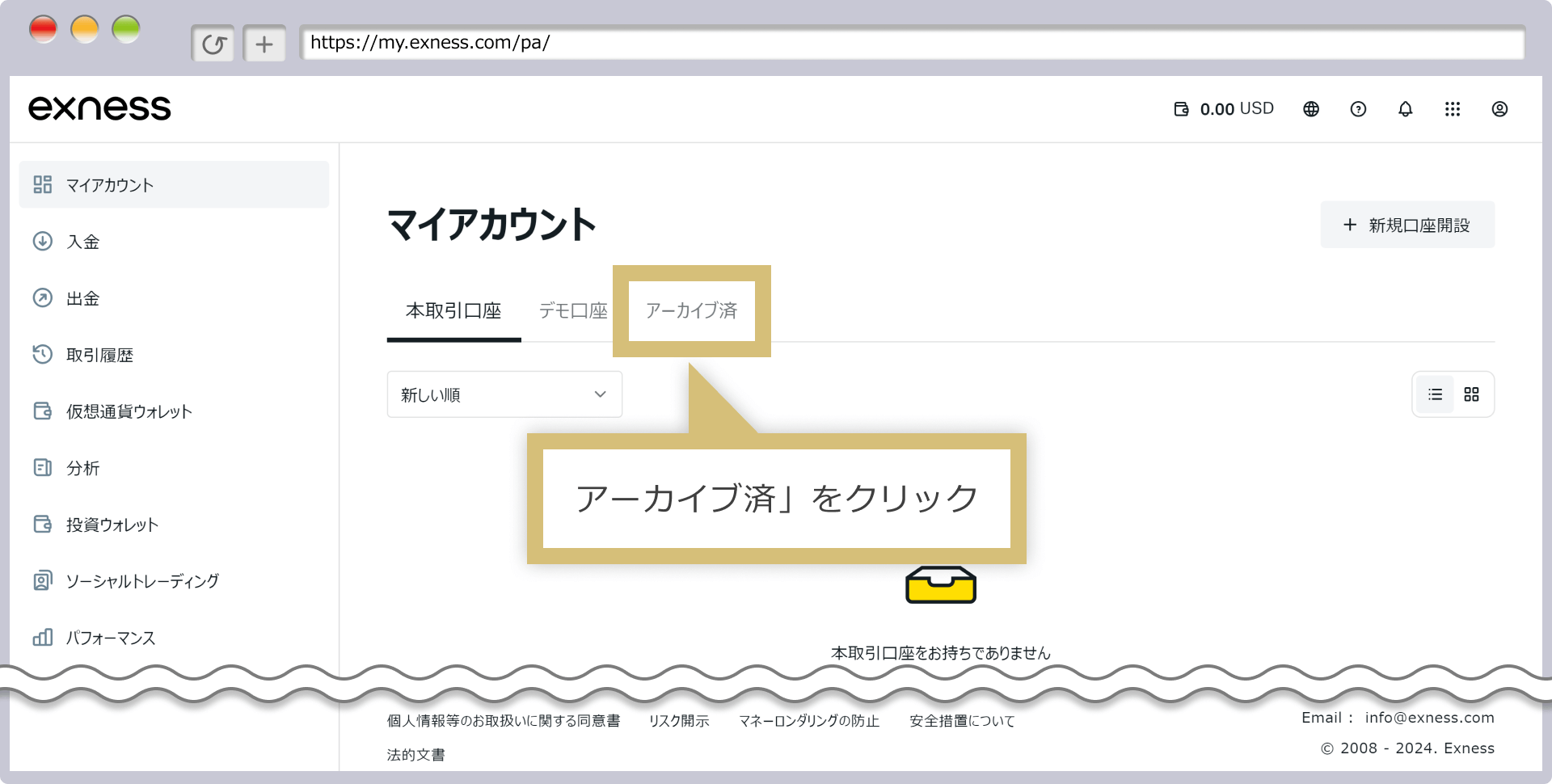
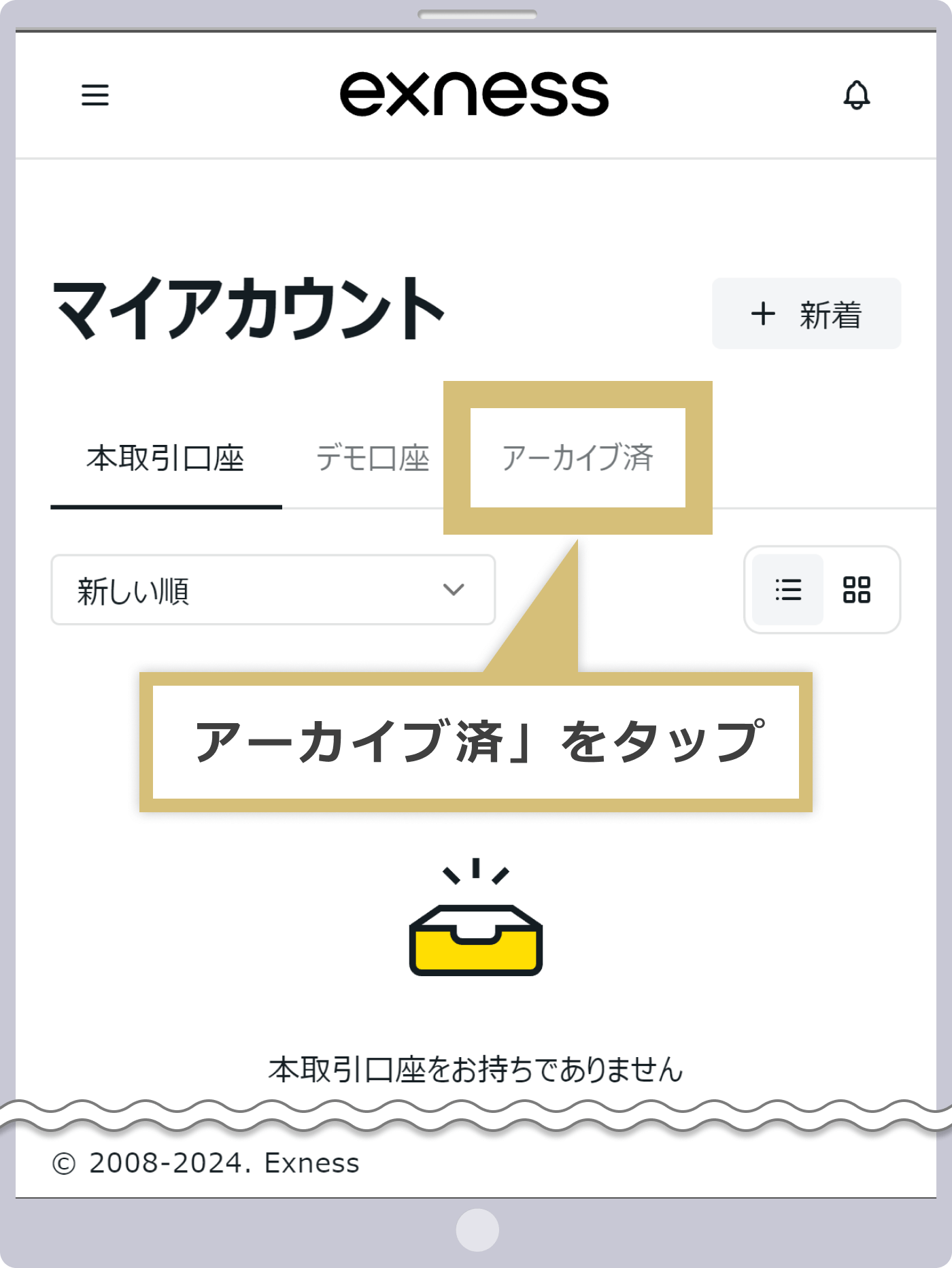
アーカイブされている口座が表示されますので、復元したい口座の右側「再有効化」をクリックします。
アーカイブされている口座が表示されますので、復元したい口座の右側「再有効化」をタップします。
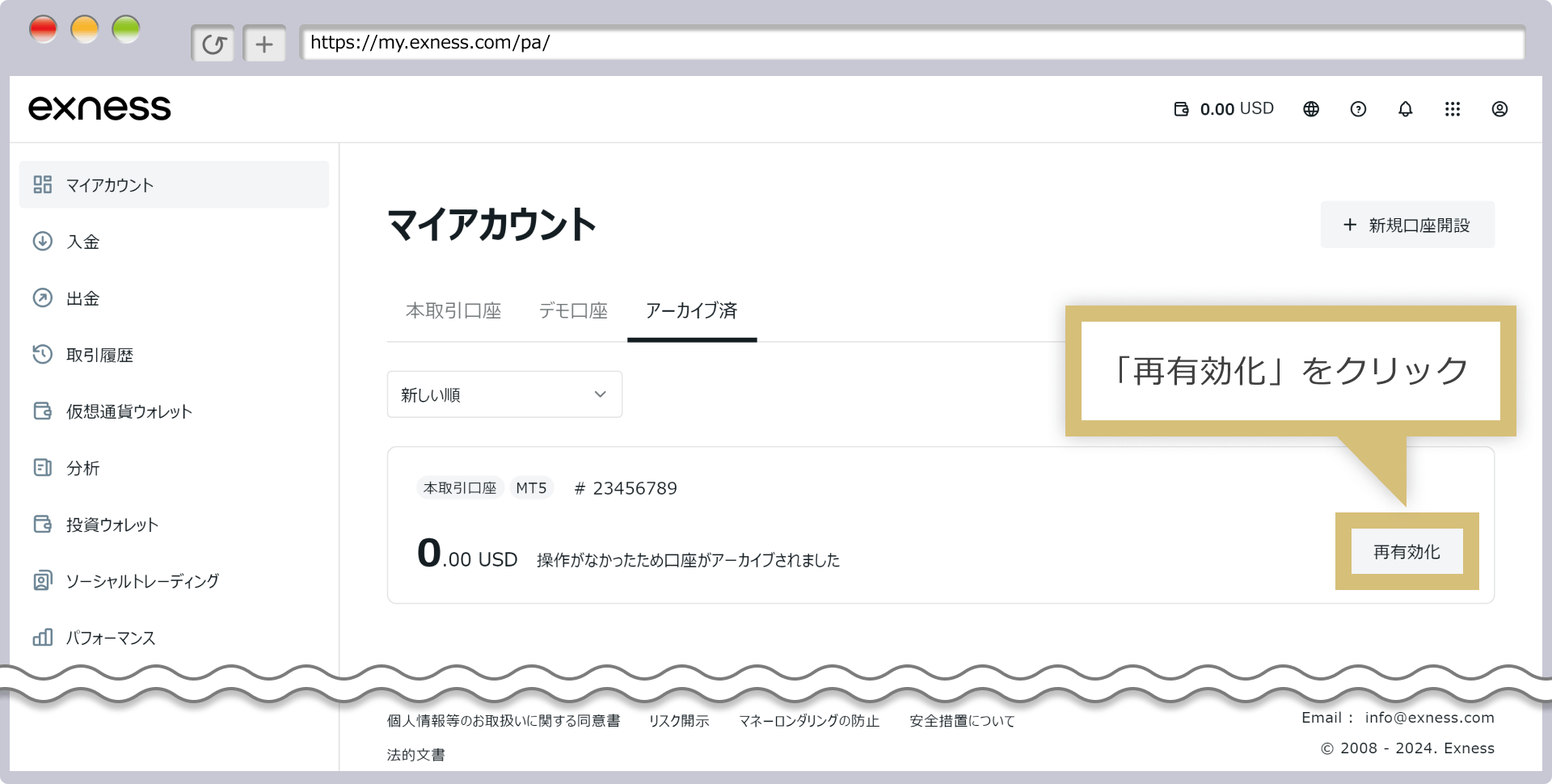
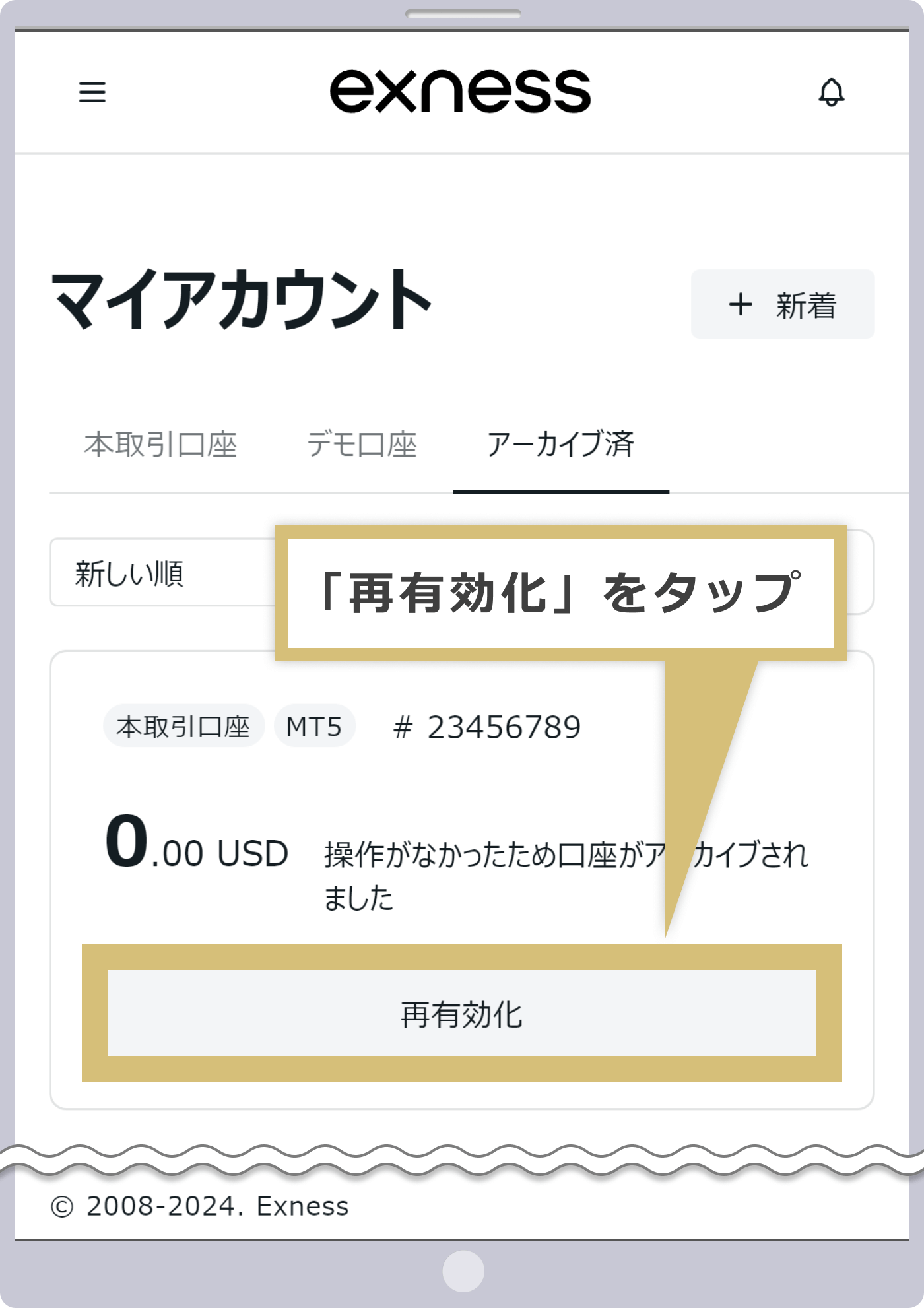
本取引口座画面にアーカイブされていた口座が表示されれば、再有効化手続きは完了です。
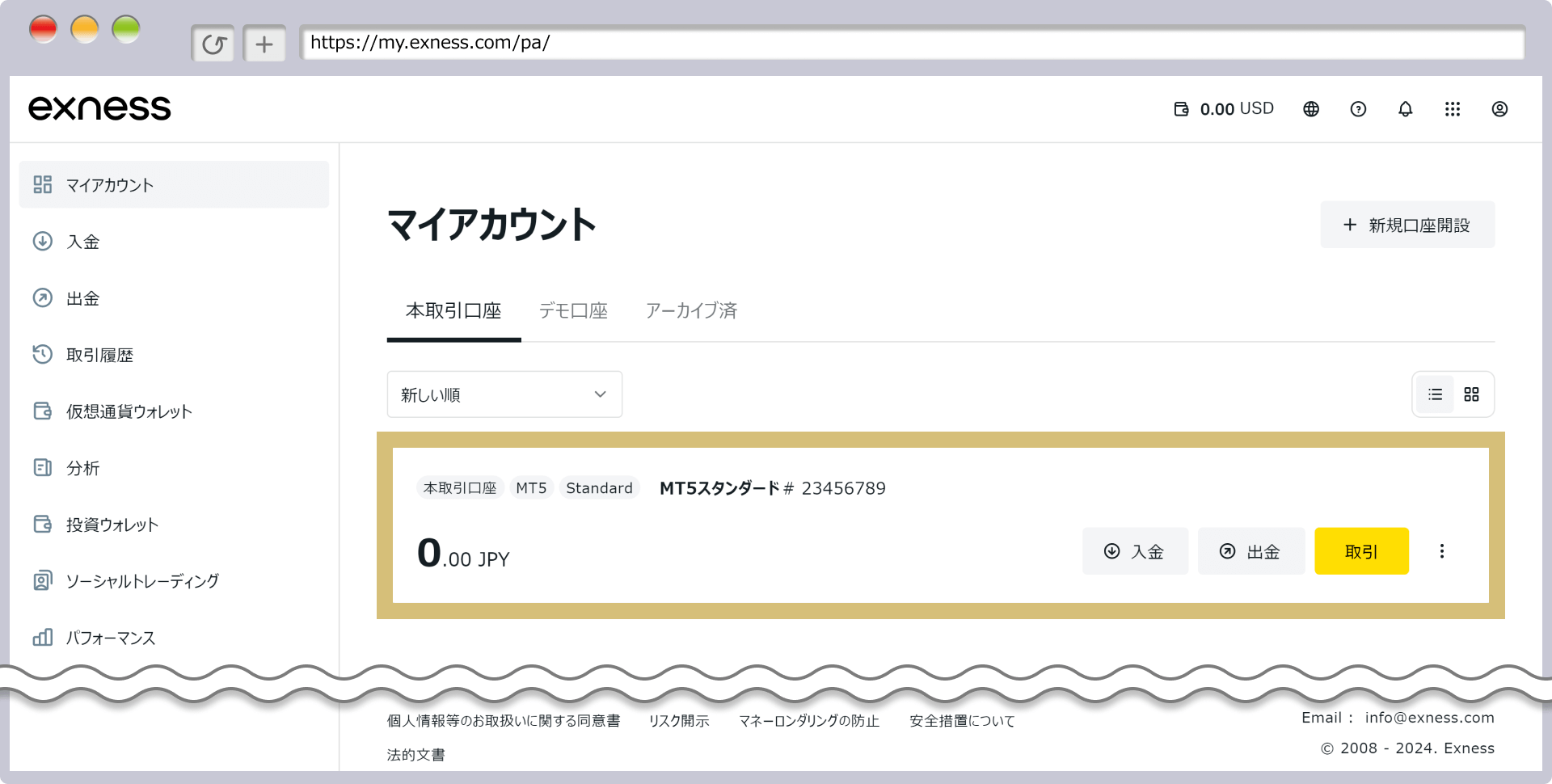
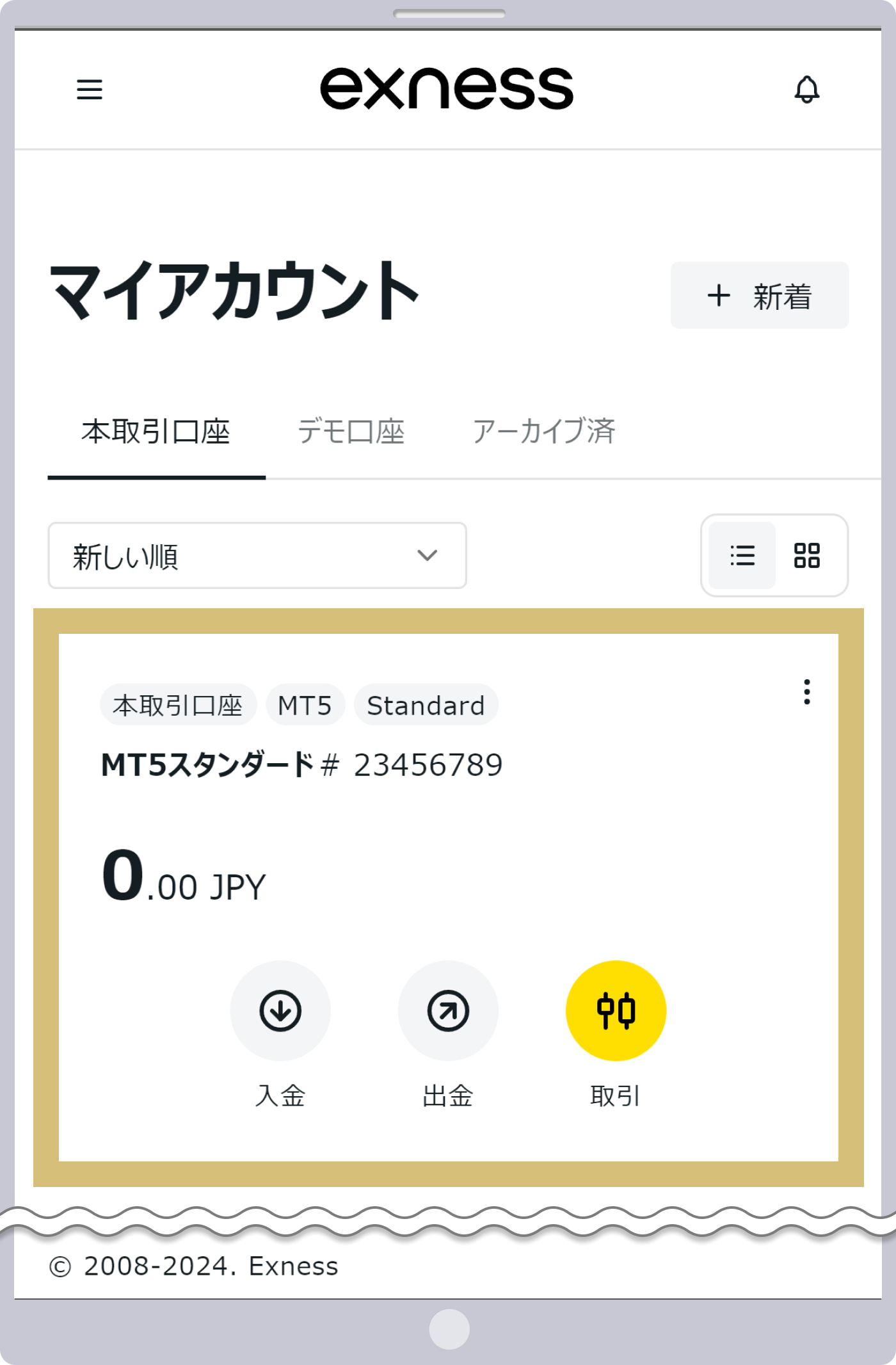
Exness(エクスネス)のMT4/MT5へ正しいログイン情報を入力してもログインできない場合、不安定なインターネット接続が原因の可能性がございます。接続速度テストなどでお使いのインターネット接続状況に問題がないか、ご確認頂くことをおすすめします。
インターネットの接続状況に問題がある場合は、Wi-Fiルーターを再起動、もしくはインターネットケーブルの接続をご確認ください。インターネット接続に問題が無い場合、MT4/MT5の取引ターミナル右下の接続バーをクリックし、「ネットワークの再スキャン」を選択しサーバーの再スキャンを行います。それでも問題が解決しない場合は、PCの再起動やMT4/MT5の再インストールをお試しください。尚、Exnessの無料VPSサービスの接続状況が不安定な場合は、「no connection」(接続がありません)および「common error」(一般的なエラー)とエラーメッセージが表示されますのでVPSの接続を再度ご確認ください。
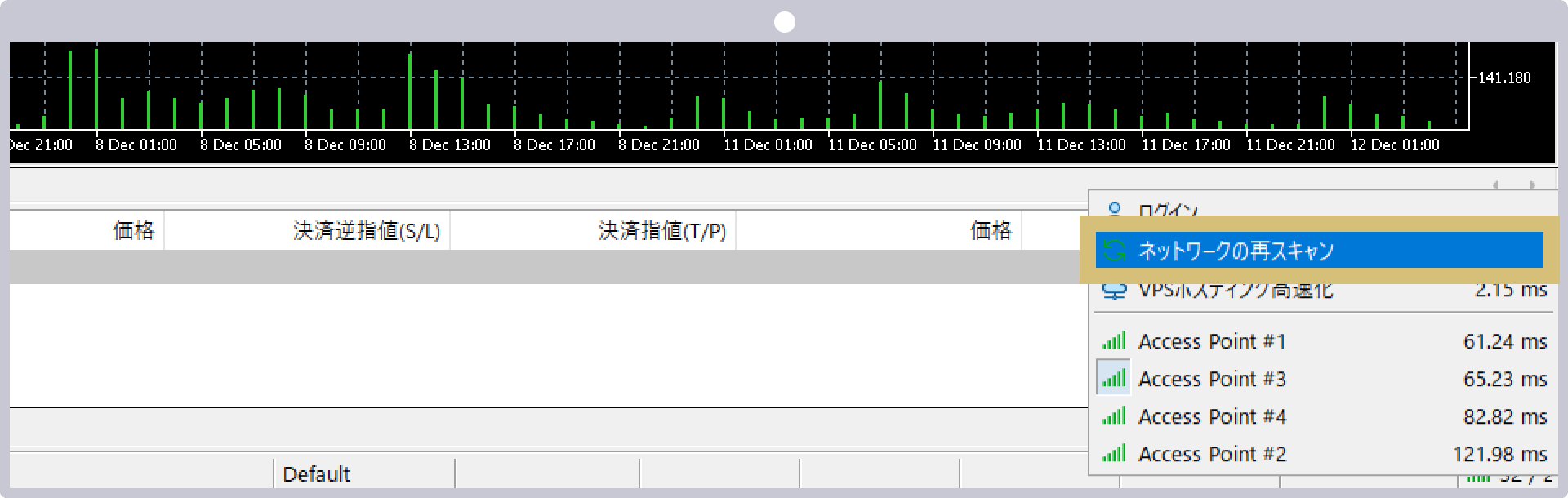
Exness(エクスネス)が提供している「Exnessトレードアプリ」へログインできない場合、ログイン情報の誤入力が考えられます。ログインには、ご登録メールアドレスと、パーソナルエリア開設時にお客様が設定したログイン用「パスワード」が必要となります。次のExnessトレードアプリへログインできない理由とその解決方法をご確認ください。
尚、Exnessトレードアプリは、口座管理から取引までを一貫して行える利便性の高いワンストップソリューションです。是非、Exnessトレードアプリを活用して快適な取引環境を実現してください。
Exness(エクスネス)のトレードアプリへログインする際に必要なログイン情報は、Exnessの会員ページ「パーソナルエリア」のログイン情報と同一のものとなります。Exnessトレードアプリ専用のメールアドレスやパスワードを登録する必要はございません。パーソナルエリア開設時のご登録メールアドレスとご自身で設定したパスワードで再度ログインをお試しください。尚、パーソナルエリア開設を行っていない方は、トレードアプリのログイン画面「登録」からお手続きください。
Exnessトレードアプリ(パーソナルエリア)のパスワードを忘れてしまった場合は、パーソナルエリアもしくはExnessトレードアプリよりパスワードの変更が可能です。
Exness(エクスネス)のトレードアプリのログインに必要な会員ページ「パーソナルエリア」のパスワードを忘れてしまった場合は、トレードアプリよりパスワードの変更が可能です。パスワード変更手順は次の通りです。
Exnessのトレードアプリを起動し、「サインイン」をタップします。
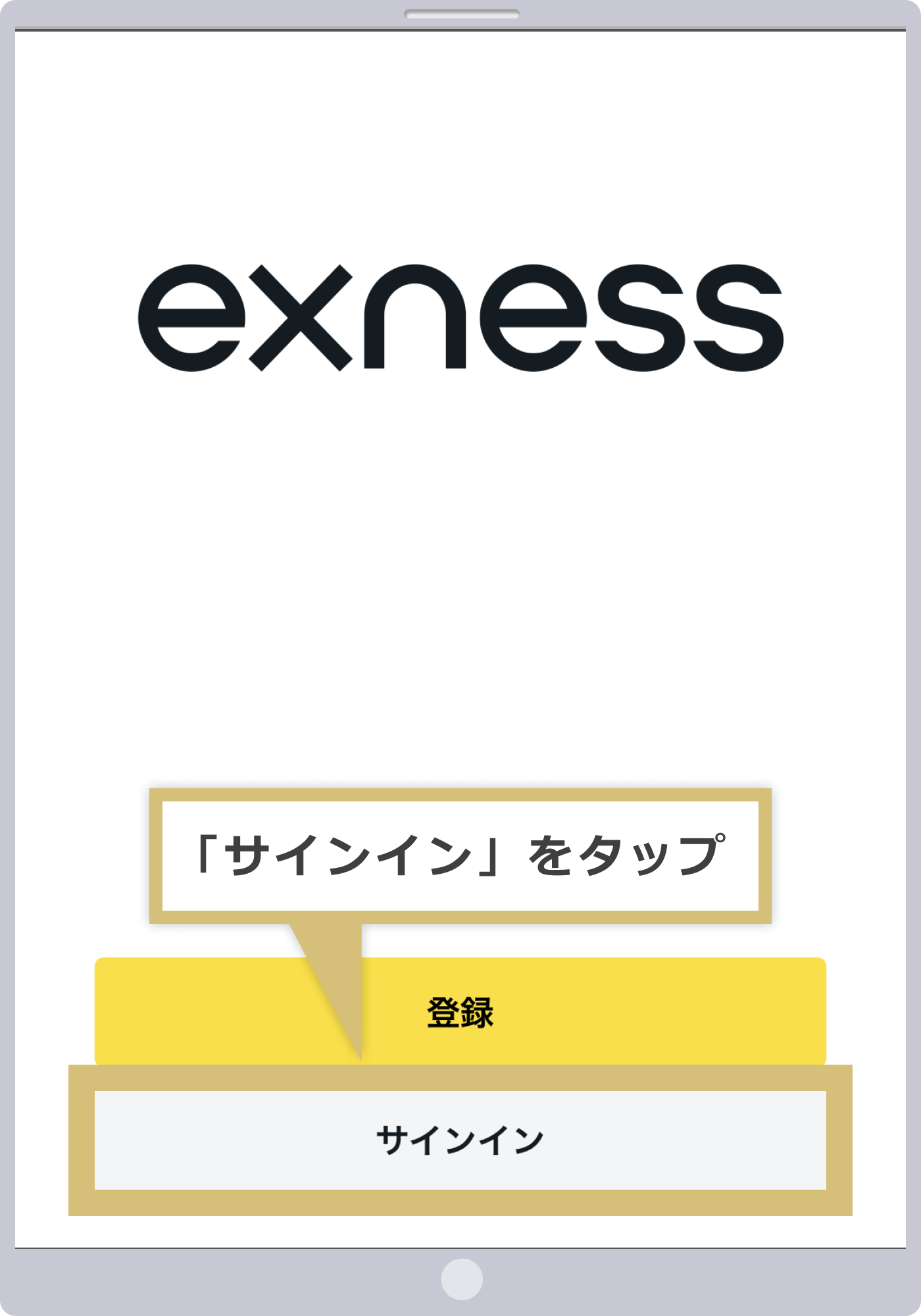
サインイン画面下の「パスワードをお忘れの場合」をタップします。
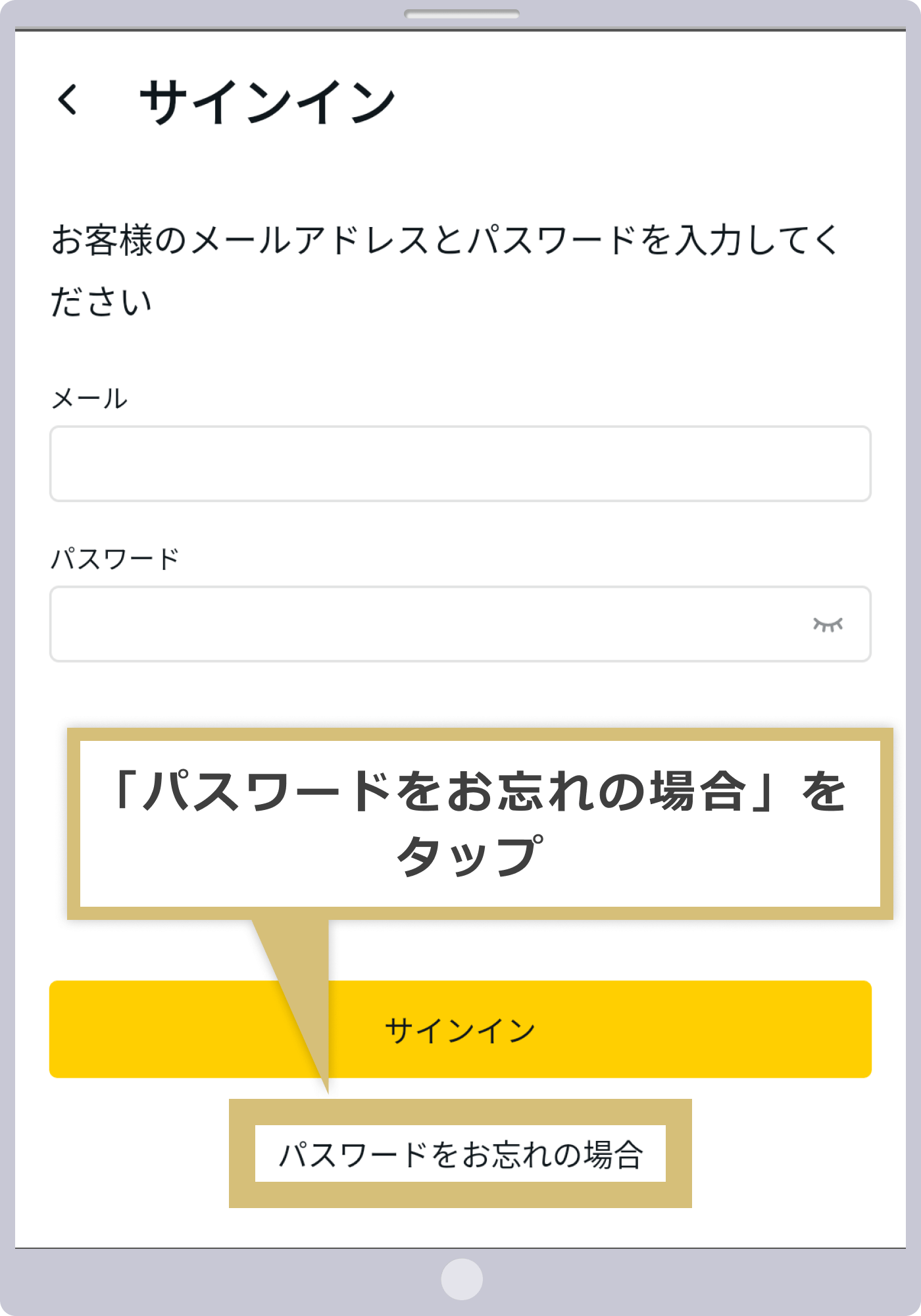
Exness口座開設時に登録したメールアドレスを入力し、「続行」をタップします。
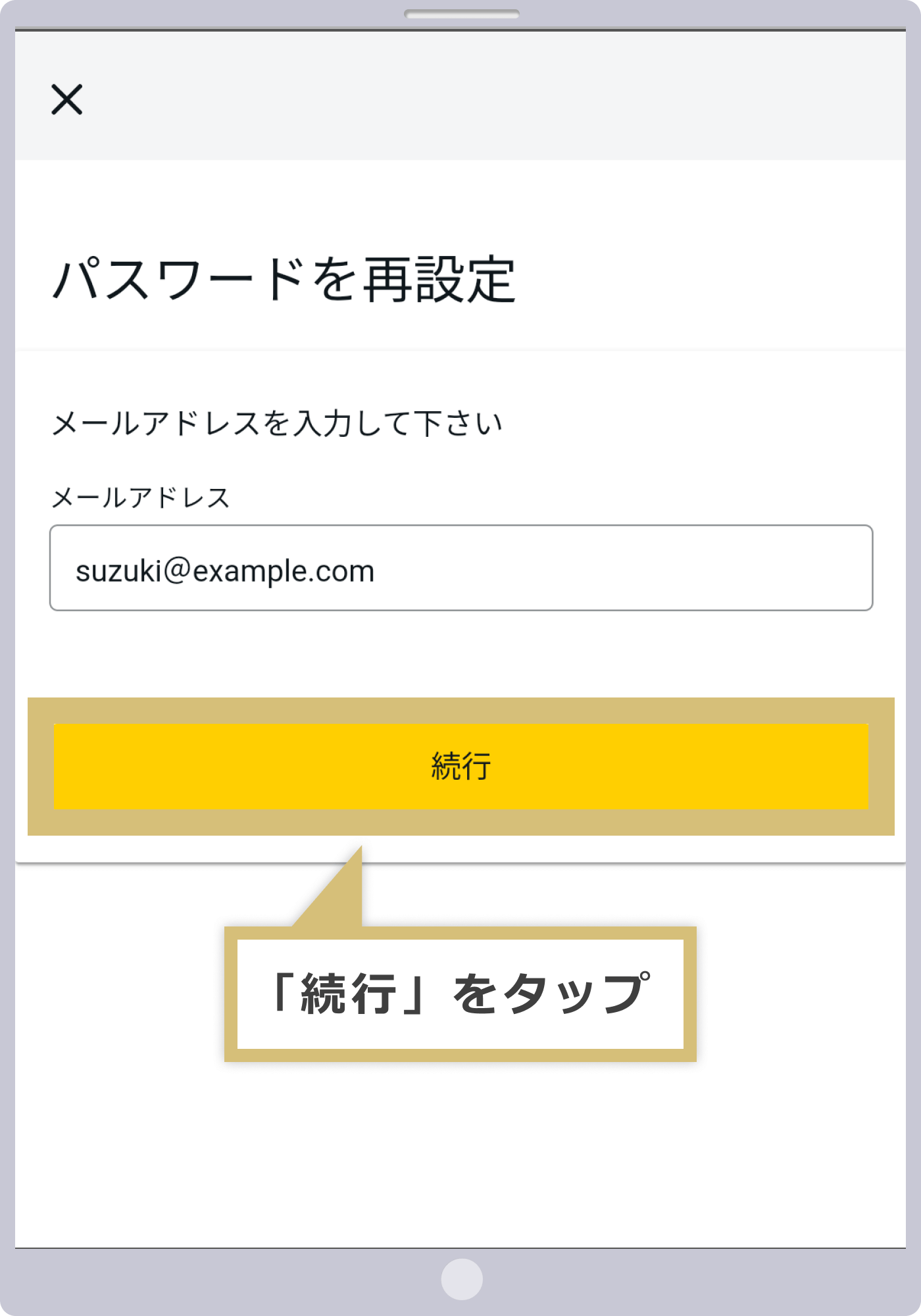
ご登録メールアドレス宛てに確認コードが送付されます。6桁の確認コードを入力し、「確定」をタップします。
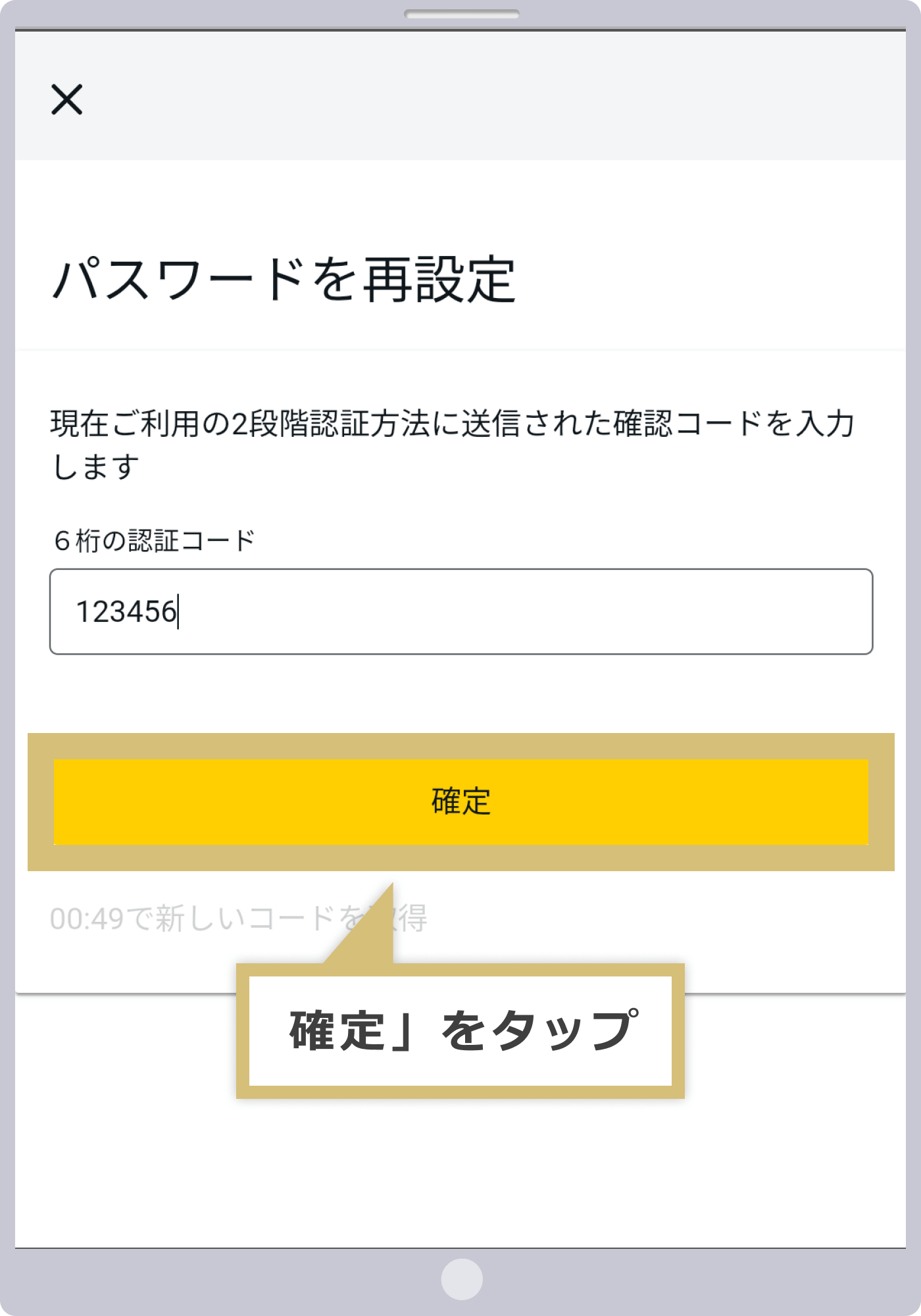
新しいパスワードを2回入力し、「パスワードを変更する」をタップします。
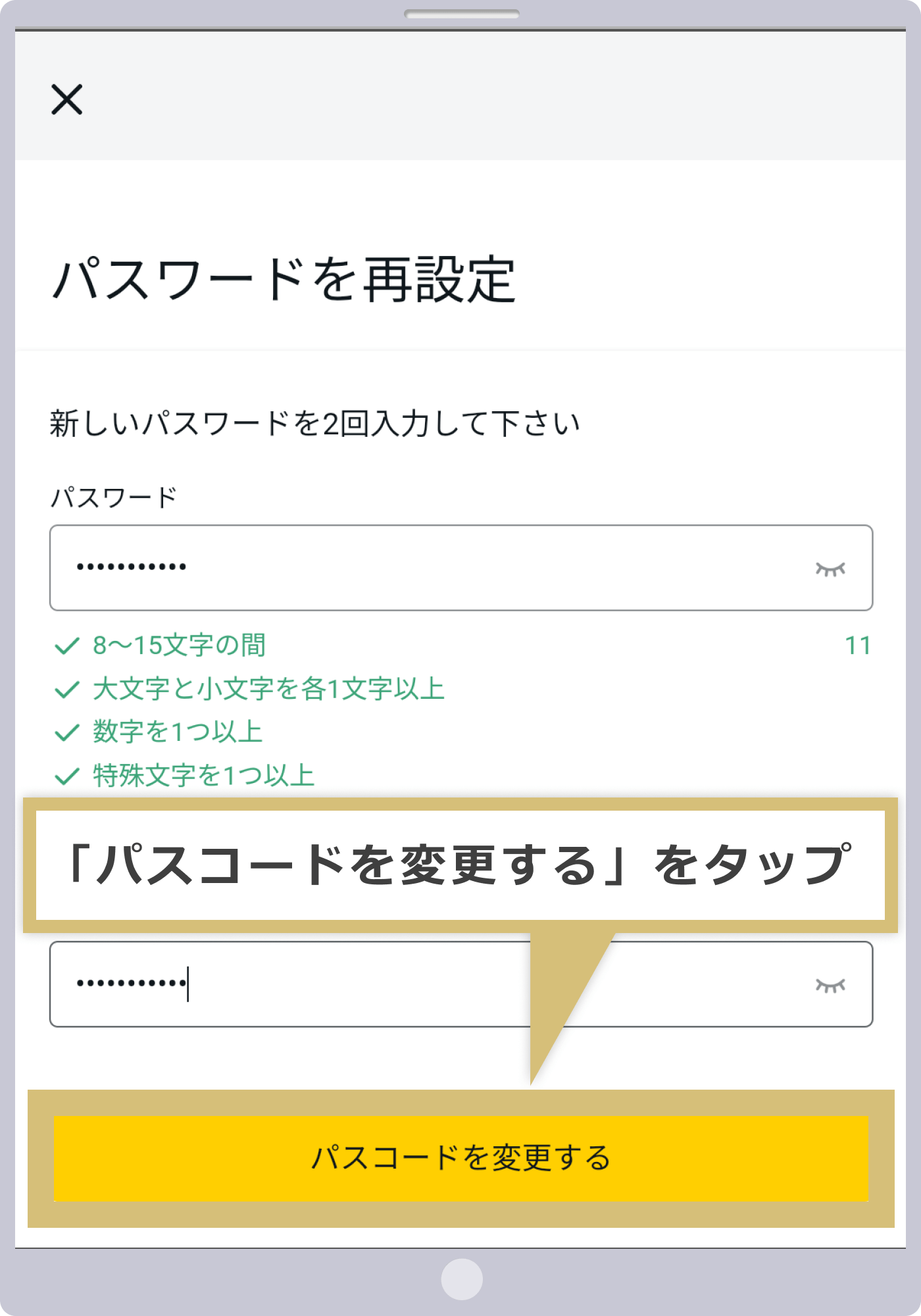
以上でパスワード変更完了です。ご登録メールアドレスと再設定したパスワードを入力してログインしてください。
Exness(エクスネス)のトレードアプリのパスワードは、会員ページ「パーソナルエリア」開設時に登録したパスワードと同一のパスワードとなります。MT4/MT5のパスワードを使用してトレードアプリへログインすることはできません。ログイン情報に誤りがないかをご確認の上、再度ログインをお試しください。
尚、パーソナルエリアのパスワードはメールで送付されませんので、アカウント登録時にご自身でメモするなどして保存してください。パスワードを忘れてしまった場合は、トレードアプリよりパスワードの変更が可能です。
Exness(エクスネス)のトレードアプリは、日本居住者の場合AndroidOS端末のみご利用可能で、現在iOS端末はご利用頂くことができません。iPhoneやiPadでは、Exnessアプリをご利用頂けませんのでご注意ください。尚、iOS端末をご利用の場合は、全FX業者共通のMetaQuotes社が提供しているMT4/MT5アプリをダウンロードすることで、スマホやタブレット端末からお取引頂けます。
Exness(エクスネス)のトレードアプリは、一部の居住国ではサービス対象外となっており、ご利用端末のOSに関わらずダウンロードすることができません。Google PlayやApp Storeで「Exness」と検索してもヒットしない場合は、対象外の国にお住まいの可能性がございます。詳細はExnessのサポートデスクまでお問い合わせください。
| Exness サポートデスク | [email protected] |
ExnessのMT4/MT5でアカウントを切り替えたらチャートが動かなくなりました。
Exness(エクスネス)のMT4/MT5のチャートが動かない場合、取引口座がアーカイブされている可能性がございます。MT4では90日以上、MT5では15日以上お取引や入金がないと自動的に休眠口座としてアーカイブされます。アーカイブされた口座を復元する場合は、パーソナルエリアより再有効化が可能です。
続きを読む
2023.12.11
ExnessのMT4/MT5にログインできません。
Exness(エクスネス)のMT4/MT5にログインできない理由の最も多い原因は、ログイン情報の誤入力です。ログインに必要な「取引口座番号」と「サーバー名」は、パーソナルエリアの「マイアカウント」にて確認できます。ログインパスワードは、MT4/MT5口座開設時にご自身で設定したパスワードとなります。
続きを読む
2023.12.11
Exnessトレードアプリにログインできません。
Exness(エクスネス)トレードアプリにログインできない場合、ログイン情報の誤入力が考えられます。Exnessトレードアプリは、会員ページ「パーソナルエリア」のログイン情報と同じメールアドレスとパスワードでログインできます。トレードアプリ専用のメールアドレスやパスワードは必要ございません。
続きを読む
2023.12.11
Exnessトレードアプリがダウンロードできません。
Exness(エクスネス)トレードアプリは一部の国や地域ではサービス対象外となっている場合があります。Google PlayやApp Storeで「Exness」と検索してもヒットしない場合は、対象外の国にお住まいの可能性があります。尚、日本居住者の場合、AndroidOS端末のみExnessトレードアプリをご利用可能です。
続きを読む
2023.12.11
Exnessのパスワードを確認する方法を教えてください。
Exness(エクスネス)ではパスワードの確認はできません。会員ページ「パーソナルエリア」のログインパスワードは、パーソナルエリアのログイン画面で「パスワードをお忘れの場合」を選択して再設定が必要です。MT4/MT5のログインパスワードは、パーソナルエリアの「マイアカウント」で変更頂けます。
続きを読む
2023.12.11